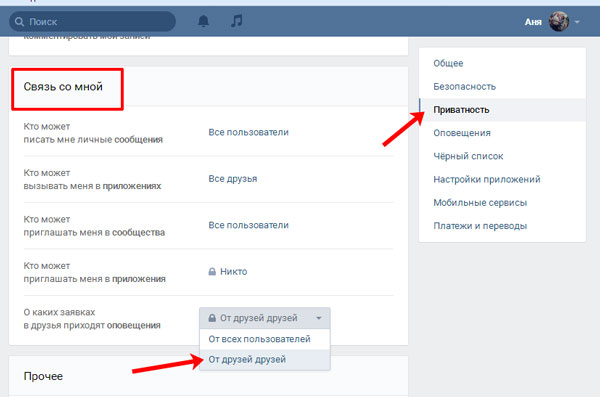как оформить сообщество и увеличить число подписчиков — Соцсети на vc.ru
Формула успеха для группы или паблика во «ВКонтакте» довольно проста: грамотно оформляем, творчески подходим к созданию уникального контента, поддерживаем жизнь и стимулируем активность.
1430 просмотров
Сегодня мы поговорим о том, что обязательно должно присутствовать в оформлении вашего сообщества и как не получить бан, увеличивая количество подписчиков.
Оформление сообщества
Современный подписчик требователен не только к контенту, но и к внешнему виду. И если вы уже год не вносили в него никаких изменений, скорее этим займитесь.
Аватарка сообщества
То изображение, которое видят пользователи ВКонтакте в списке сообществ и подписок рядом с вашим названием.
На аватарке не должно быть мелких элементов или плохо читаемых надписей. Если сравнивать два примера выше, то можно сказать, что приятнее и легче воспринимается нижняя аватарка.
Обложка, название и статус — самые важные элементы. Это первое, что видит пользователь при переходе в группу. Ему должно быть сразу понятно про что группа и информация должна заинтересовать его листать дальше. Если этого не будет или оформление будет некачественным, то скорее всего он быстро уйдет.
Ниже пример как не надо делать. Пользователь не понимает с первых секунд, что это за пространство и чем именно там занимаются. Кричащий статус, плохо видимый логотип слева. Ещё хочется обратить внимание, что нет главной кнопки целевого действия.
Сейчас есть возможность делать живые обложки в виде видео, которые автоматически воспроизводятся, если открыть сообщество в мобильном приложении. Это позволяет не только объяснить суть группы, но и зацепить внимание и показать главное УТП и оффер.
Адреса и время работы
Качество оформления сообщества заметно возрастает, если вы добавляете одно или несколько мест на карту страницы бизнеса.
Если карту и время работы сделать главным блоком, то будет отображаться карта с расположением филиала.
Главная кнопка
«ВКонтакте», в отличие от Instagram, даёт нам возможность установить «Главную кнопку» — это главный призыв к действию для пользователя. Для этой кнопки можно выбрать любое из действий: написать сообщение, забронировать столик, записаться на приём, перейти на сайт, открыть приложение или даже сделать звонок «ВКонтакте» представителям сообщества.
QR-код
Он нужен для упрощения перевода лида из офлайна в онлайн. Также вы можете собирать всех перешедших по нему пользователей в отдельную базу ретаргетинга и показывать для них рекламу. Например, это важно для прогрева на повторную сделку или призыва оставить отзыв.
Создавать QR-коды для бизнеса стало намного проще.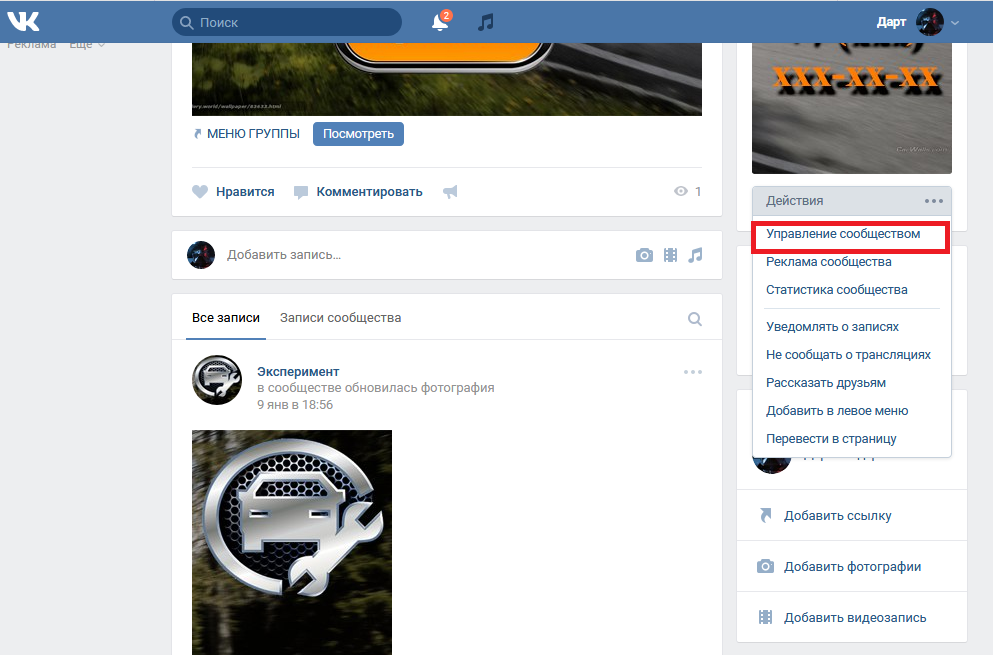 Вы можете сделать это в приложении. Размещайте их по своему желанию: на асфальте, на входной двери, на кассе, на товарах или рекламных буклетах. А куда будет вести QR-код, — решать вам. Это может быть как сама страница бизнеса, так и подборка товаров, статья или диалог.
Вы можете сделать это в приложении. Размещайте их по своему желанию: на асфальте, на входной двери, на кассе, на товарах или рекламных буклетах. А куда будет вести QR-код, — решать вам. Это может быть как сама страница бизнеса, так и подборка товаров, статья или диалог.
VK Pay
Обязательно настройте VK Pay. Так вы не только будете выделяться специальной меткой в списке сообществ, но и сможете принимать оплату за товары без привлечения сторонних решений. Для этого вам нужно всего лишь заполнить анкету, подписать договор и получить идентификатор. Затем вы сможете получать деньги на свой расчётный счёт и выдавать фискальные чеки.
Верификация
Это подтверждение того, что ваше сообщество официальное и принадлежит той или иной персоне или компании. Верификация обеспечивает приоритет в поиске, за счёт которого сообщество может получать больше органического (бесплатного) трафика. Процесс происходит бесплатно, — вам нужно просто заполнить заявку, прикрепить пару документов и ждать ответа от администрации.
Приложения и виджеты
Их возможности помогут сделать из сообщества полноценную замену сайту или мобильному приложению. Особенно рекомендуем начать с виджетов по отслеживанию активности в сообществе. Устраивайте конкурсы, призывайте комментировать и участвовать в обсуждении. Это повысит показатель вовлеченности аудитории, а значит посты вашего сообщества будет чаще появляться в умной новостной ленте.
Трансформация сообщества в сайт
Чтобы не терять аудиторию среди других пользователей Рунета, вы можете собрать свой сайт из оформленного и отлаженного сообщества «ВКонтакте». Всё это делается достаточно просто в настройках самого сообщества. А если вы соберётесь настраивать продвижение через рекламные инструменты «ВКонтакте», то на вашем сайте уже будут стоять все необходимые пиксели, которые помогут в отслеживании целевых действий.
Беседы
Теперь в сообществах можно создавать беседы — групповые чаты под управлением администрации сообщества. С их помощью можно отвечать на вопросы, обсуждать новинки и узнавать больше о клиентах. В вашем распоряжении до 20 чатов и до 2 тысяч человек в каждом из них.
С их помощью можно отвечать на вопросы, обсуждать новинки и узнавать больше о клиентах. В вашем распоряжении до 20 чатов и до 2 тысяч человек в каждом из них.
Проведение розыгрышей
А теперь о самом популярном и относительно несложном способе набрать аудиторию. Если вы только создали сообщество и хотите запустить сарафанное радио, рекомендуем начать именно с проведения розыгрышей.
Каждый день в социальных сетях проводятся десятки тысяч конкурсов. Одни получают огромный приток подписчиков и потенциальной прибыли, а другие — бан за нарушение правил проведения. Расскажем, как этого избежать.
Допустимые условия розыгрыша:
- Поставить лайк записи;
- Сделать репост записи на свою страницу;
- Вступить в сообщество, которое проводит конкурс;
- Подписаться на 2 источника. Например, на сообщество и канал на YouTube;
А для розыгрышей стикеров VK допустимы только творческие задания.
Недопустимые условия розыгрыша:
- Набрать больше всех лайков и репостов для победы;
- Достичь какого-то показателя, чтобы конкурс завершился;
- Добавить в друзья администратора или другого человека;
- Запрещается любым образом поощрять адресное привлечение пользователей в сообщество, включая написание личных сообщений, использование упоминаний, рассылку приглашений в группу или на мероприятие и т. д.
Под запретом:
- Розыгрыши без конкретно обозначенного приза;
- Розыгрыши-лотереи (со взносами, денежными сборами и т. д.).
Подведение итогов розыгрыша:
- Итоги нужно подводить публично и в отдельном посте;
- До подведения результатов запись с конкурсом или розыгрышем удалять нельзя;
- Нельзя менять правила во время проведения конкурса;
- Владелец, администратор и модератор сообщества не могут участвовать в розыгрыше и стать победителем.

Софт для подведения итогов, который мы используем:
- Open Broadcaster Software (OBS) — захват видео с экрана;
- Randstuff (randstuff.ru/vkwin) — сервис выбора победителя.
И поделимся историей из практики, когда администрация «ВКонтакте» выдала нам первое и пока единственное предупреждение. Мы проводили розыгрыш призов от производителя косметики сразу в трёх социальный сетях: Instagram, «ВКонтакте» и «Одноклассниках».
Во «ВКонтакте» и «Одноклассниках» условия были одинаковыми: поставить лайк записи, сделать репост на свою страницу и написать в комментарий под постом. В Instagram условия отличались лишь тем, что в них был призыв отмечать друзей в комментариях. Именно это почему-то и стали активно делать пользователи «ВКонтакте». Через сутки нам пришло сообщение от администрации с требованием завершить конкурс и раздать призы, поскольку мы нарушили запрет и стали привлекать пользователей в сообщество.
Мы завершили конкурс, разыграли набор среди пользователей, которые успели принять участие за прошедшие сутки и объявили новый розыгрыш — уже с новым текстом поста.
Подведём итог, розыгрыши «ВКонтакте» — эффективный инструмент для увеличения количества подписчиков, повышения узнаваемости, получения базы данных потенциальных клиентов и конверсии подписчиков в лиды. Но проводить их надо с осторожностью. И, конечно же, не забывайте совершенствовать своё сообщество, пользуясь всеми возможностями этой соцсети.
Удачи!
Как скрыть подписки на группы во ВКонтакте: простые способы
Содержание
- Простой способ скрыть свои подписки на группы ВКонтакте
- 2 способа скрыть подписчиков ВКонтакте
- Пошаговая инструкция, как удалить подписчиков ВКонтакте, используя черный список
- Блокировка подписчиков в группах и пабликах
- Можно ли увидеть чужие спрятанные подписки ВКонтакте
Так как скрыть подписки на группы ВКонтакте — не новая опция социальной сети, многие до сих пор не знают о ее существовании, а зря. Подобное бывает нужно, чтобы спрятать от любопытных глаз других пользователей то, что не хотелось бы афишировать.
Подобное бывает нужно, чтобы спрятать от любопытных глаз других пользователей то, что не хотелось бы афишировать.
Есть несколько способов скрыть информацию или реальных подписчиков. Из нашего материала вы узнаете, как это правильно сделать, а также другие интересные моменты работы с настройками приватности социальной сети ВКонтакте.
Простой способ скрыть свои подписки на группы ВКонтакте
Иногда не хочется, чтобы друзья и родные видели, каковы ваши интересы в социальной сети. Если вы не желаете демонстрировать окружающим свои подписки на различные тематические группы ВКонтакте, есть возможность скрыть эту информацию от своих подписчиков.
Для этого нужно пройти в раздел «Настройки», нажав на аватарку в правом верхнем углу страницы, затем выбрать подраздел «приватность» и вкладку «кто видит список моих групп». Существует несколько вариантов приватности, из которых можно выбрать то, что подходит именно вам.
К примеру, при выборе опции «только я» вы делаете список групп невидимым для остальных пользователей. Кроме того, можно сделать так, чтобы его видели только друзья или же все ваши подписчики за исключением определенных лиц.
Кроме того, можно сделать так, чтобы его видели только друзья или же все ваши подписчики за исключением определенных лиц.
Но нужно иметь в виду, что ряд сообществ, являющихся публичными, не включаются в число групп, которые могут быть скрыты. То есть настройки приватности, описанные выше, на них не распространяются. Эти паблики располагаются на странице в правой части под разделом «друзья онлайн».
Если вы не хотите, чтобы там высвечивались определенные сообщества, от них придется отписаться.
2 способа скрыть подписчиков ВКонтакте
Порой у пользователей ВК накапливается огромное количество неактивных подписчиков. Часть из них – незнакомые люди, другая часть – это вовсе недействующие профили.
Для того чтобы страница выглядела более опрятной и удобной для самого пользователя, имеет смысл иногда чистить список друзей. Поэтому стоит выяснить не только, как скрыть подписки на группы во ВКонтакте, но и как привести в порядок или спрятать список друзей.
Предлагаем вам несложную инструкцию по удалению «мертвых» подписчиков, которых не всегда можно сходу обнаружить.
- Заходим на полноформатный сайт ВКонтакте.
- Открываем раздел «Мои друзья».
- Справа можно увидеть пункт «Заявки в друзья».
- Как раз все люди, присутствующие в этом разделе, и являются вашими скрытыми подписчиками.
Давайте разбираться, каким образом можно удалить их из списка друзей на своей странице.
- Попросить отписаться
Вы заходите на страницу человека и отправляете ему личное сообщение с просьбой отписаться от вас. Этот способ самый очевидный, однако не самый простой и приятный. Особенно когда дело касается людей, подписавшихся на вас из искренней симпатии. Да и не каждому захочется писать незнакомым людям, реакция которых может быть непредсказуемой. Поэтому существуют и другие способы.
- Скрыть с помощью настроек приватности
Вы можете просто скрыть эту категорию подписчиков от своих читателей.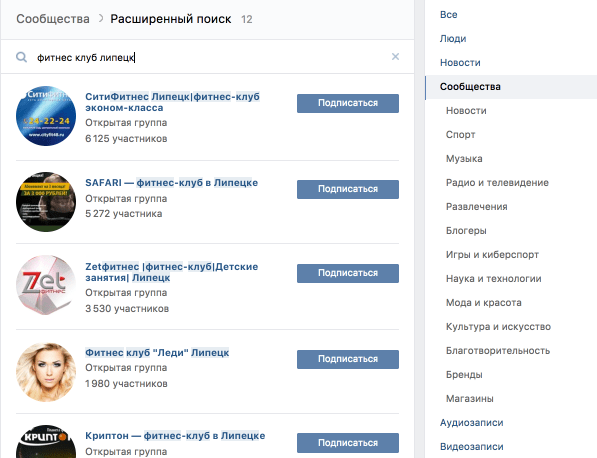
Алгоритм в данном случае будет такой:
- открываете свою страницу ВКонтакте;
- заходите в раздел «Настройки», который располагается в правом верхнем углу;
- переходите в раздел «Приватность»;
- в разделе «Моя страница» находите пункт «Кто видит моих скрытых друзей»;
- далее выбираете один из предложенных вариантов.
С помощью таких несложных действий можно засекретить людей, которых вам не хочется афишировать. Однако еще более действенный способ избавления от нежелательных элементов на вашей странице – добавление их в черный список. Об этом – далее.
Пошаговая инструкция, как удалить подписчиков ВКонтакте, используя черный список
Многие не прочь скрыть и список обычных друзей, однако сегодня ВКонтакте не предоставляет такой возможности, причем ни в каком варианте. Засекретить своих подписчиков невозможно. Чтобы человек не был виден в списке ваших друзей, его можно заблокировать, что повлечет его автоматическое удаление из списка.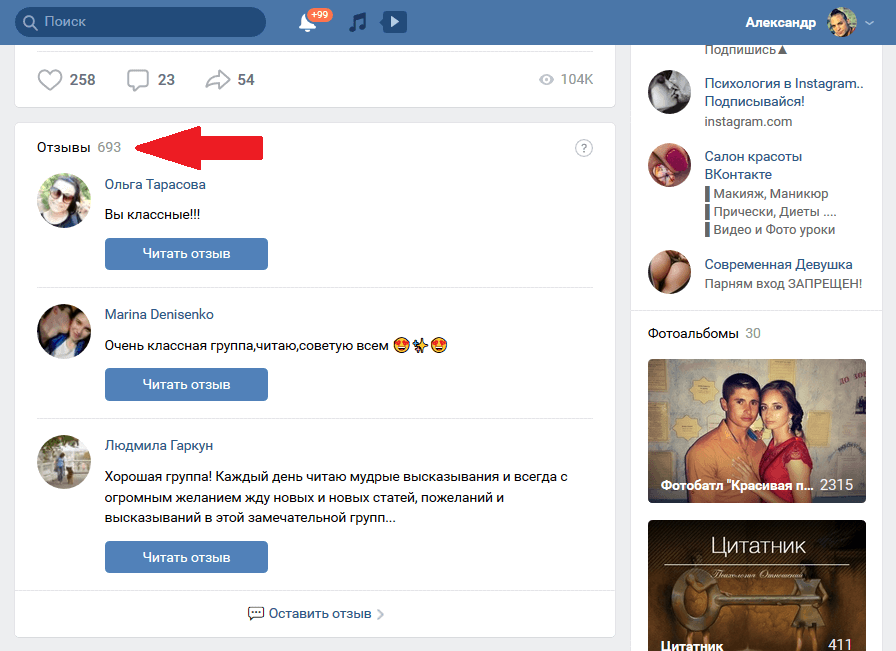 Соответственно на вашей странице его видно не будет.
Соответственно на вашей странице его видно не будет.
Однако если вы при этом хотите, чтобы у заблокированного пользователя сохранилась возможность просматривать вашу страницу, нужно удалить его из черного списка (туда автоматически попадают люди, которые были заблокированы). Черный список и его содержимое находится в разделе «Настройки».
Алгоритм у этой процедуры для полной версии сайта следующий:
Шаг 1: Заходим в свой профиль ВКонтакте, заполнив поля «логин» и «пароль».
Шаг 2: Открываем раздел «Подписчики», нажав на него один раз левой кнопкой мыши.
Шаг 3: Над аватарками друзей присутствует значок «х», который дает возможность заблокировать человека.
Шаг 4: Следует нажать на крестики над теми друзьями, которых вы хотите заблокировать. Это действие нужно будет подтвердить в окошке, которое появится после совершения манипуляции.
Шаг 5: Примерно через пятнадцать-двадцать минут выбранные подписчики появятся в черном списке.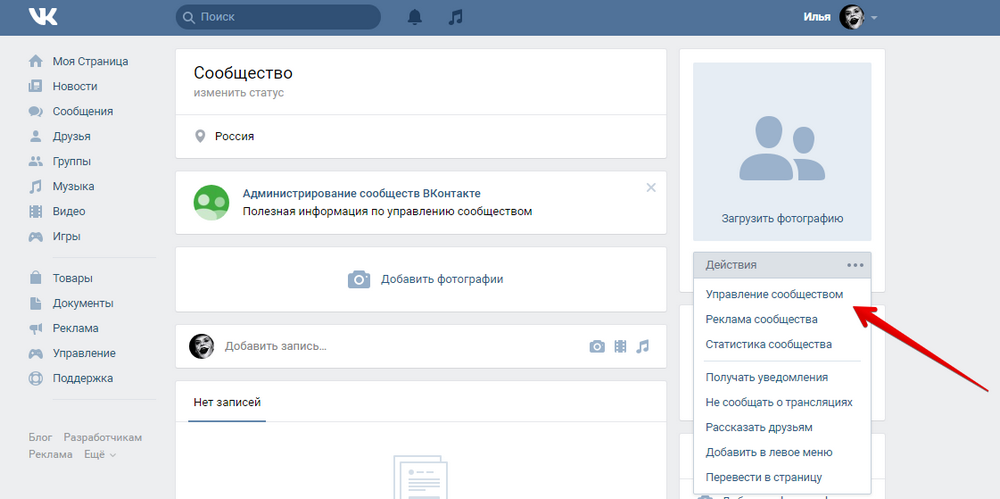
Шаг 6: Чтобы посмотреть их, зайдите в раздел «Настройки». Его значок расположен в верхнем правом углу страницы.
Шаг 7: В этом разделе пункт «Черный список» находится справа. Именно тут отобразятся подписчики, которые были заблокированы вами.
Шаг 8: Чтобы удалить пользователя из черного списка, нужно нажать на соответствующую надпись, которая находится справа от аватарки пользователя.
Шаг 9: После этого вместо «Удалить из списка» появится «Вернуть к списку». С помощью этой функции можно снова поместить подписчика в черный список.
Важно понимать, что если человек находится в этом разделе, он не может просматривать вашу страницу, а если его извлечь – такая возможность у него появиться, несмотря на то, что он удален вами из списка друзей.
Блокировка подписчиков в группах и пабликах
Если вы стоите во главе собственного сообщества, то придется постоянно следить за состоянием группы, активностью подписчиков и их составом. В любой группе всегда есть мертвые души, которые не участвуют в ее жизни, и чем дольше существует сообщество, тем их больше. Для улучшения статистики таких людей лучше всего исключать из состава подписчиков или блокировать, тем более что скрыть их возможности нет.
В любой группе всегда есть мертвые души, которые не участвуют в ее жизни, и чем дольше существует сообщество, тем их больше. Для улучшения статистики таких людей лучше всего исключать из состава подписчиков или блокировать, тем более что скрыть их возможности нет.
Исключая людей, можно при этом не использовать блокировку. Кнопка «удалить из сообщества» доступна администраторам, редакторам и модераторам, она располагается справа от каждого пользователя в списке участников сообщества.
Чтобы открыть этот список, нужно пройти во вкладку «Управление» в меню справа и выбрать раздел «Участники».
Поиск пользователей можно вести с помощью специальной поисковой строки, которая находится вверху страницы. Кроме того, нужных людей можно найти по аватаркам.
Исключение подписчика – процесс необратимый, то есть вернуть его самостоятельно не получится (конечно, если вы не попытаетесь сделать это сразу после удаления – до обновления страницы, тогда это возможно).
Человек может вновь стать частью группы, только подписавшись еще раз. То есть нужно понимать, что, удаляя неактивных членов сообщества, вы навсегда теряете этих подписчиков.
А вот блокировка предполагает, что человек попадет в черный список группы и не может проявлять в ней какую-либо активность, но при этом он сохраняет членство в сообществе. Из черного списка подписчики могут быть извлечены без проблем. Найти его можно во вкладке «Управление».
В самом разделе «Черный список» есть большая синяя кнопка «добавить в чёрный список». То есть подписчиков можно заносить туда прямо из раздела.
Каждый активный пользователь ВКонтакте хоть раз задумывался о том, что было бы неплохо иметь возможность скрывать своих друзей или членов сообщества от других подписчиков. Ведь не всегда хочется прибегать к таким радикальным методам как удаление.
Однако на данный момент социальная сеть не предоставляет такой возможности своим пользователям.
Можно ли увидеть чужие спрятанные подписки ВКонтакте
Если человек скрыл свои подписки на группы, увидеть их не получится. Однако имеются нелегальные и небезопасные для самого любопытного пользователя способы. К примеру, можно использовать программы и скрипты сторонних разработчиков, которые могут спровоцировать утечку данных вашего аккаунта, а также заражение компьютера вирусами.
Однако имеются нелегальные и небезопасные для самого любопытного пользователя способы. К примеру, можно использовать программы и скрипты сторонних разработчиков, которые могут спровоцировать утечку данных вашего аккаунта, а также заражение компьютера вирусами.
Кроме того, можно пролистать подписчиков групп, на которые теоретически может быть подписан интересующий вас человек. Для упрощения задачи можно воспользоваться поиском среди участников (он так и называется), просто вбив имя пользователя.
Также можно смотреть, кто ставил лайки под постами сообщества – возможно, среди этих людей окажется и искомый человек. Это будет означать, что он может являться его участником.
Так как скрыть подписки на группы во ВКонтакте не составляет труда, вы можете сделать это и спокойно читать интересные вам новости, не беспокоясь о том, что об этом узнают подписчики.
Ссылка подписаться на группу вконтакте
Вопросом, как сделать меню в группе ВКонтакте, задаются все администраторы сообществ.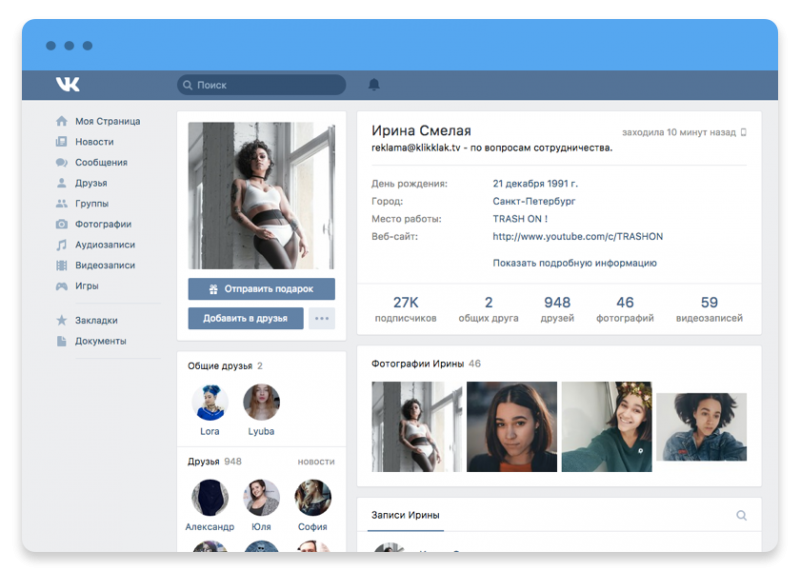 Оно делает группу структурированной, с удобной навигацией и красивым графическим контентом. Примечательно, что ВКонтакте – единственная социальная сеть, которая предоставляет пользователям такой удобный инструмент для работы со своими клиентами. Его преимущества поистине безграничны:
Оно делает группу структурированной, с удобной навигацией и красивым графическим контентом. Примечательно, что ВКонтакте – единственная социальная сеть, которая предоставляет пользователям такой удобный инструмент для работы со своими клиентами. Его преимущества поистине безграничны:
- Привлекает внимание с помощью красиво оформленного баннера;
- Выделяет группу среди конкурентов;
- Рассказывает о продукте и возможных каналах связи;
- Заменяет сайт при его отсутствии;
- При наличии сайта обеспечивает переходы на нужные страницы;
- Структурирует и позволяет понятно изложить всю информацию. Просто гениальное изобретение!
Создание ссылки на группу ВКонтакте с помощью упоминаний
Упоминания – еще одно удобное изобретение. Это активная ссылка на пользователя, страницу или группу. Для того, чтобы активировать эту функцию достаточно поставить значок «собачки» @ и без пробелов начать вводить название сообщества или имя пользователя в текстовом сообщении, на стене или в комментариях. Если вы все делаете правильно, то появится список подходящих под условие кандидатов, среди которых просто нужно выбрать желаемое сообщество или пользователя. В итоге, в текстовом поле те, кого упоминают, выделяются гиперссылкой.
Если вы все делаете правильно, то появится список подходящих под условие кандидатов, среди которых просто нужно выбрать желаемое сообщество или пользователя. В итоге, в текстовом поле те, кого упоминают, выделяются гиперссылкой.
Прежде чем упоминать где-либо свою группу, позаботьтесь о ее привлекательности для участников. Основа этого успеха – графическое меню в группе ВКонтакте, сделать которое вы сможете на основе описанной ниже пошаговой инструкции.
Как сделать ссылку ВКонтакте в виде кнопки
Здравствуйте, друзья! Сегодня я вам расскажу, как сделать ссылку ВКонтакте в виде кликабельной кнопки. Для постов ВКонтакте я уже предлагал несколько решений здесь на блоге и на своём видеоканале в YouTube, и эта статья станет хорошим продолжением данной темы. А если Вы примените данный способ на практике, то по достоинству оцените его силу.
Все Вы знаете, что современного интернет-пользователя не так-то просто побудить что-то прочитать и тем более сделать переход по ссылке.
Если на принятие решения «читать или не читать» основную роль играют заголовок, первый абзац текста и сопровождающая картинка, то в деле перехода по предлагаемым ссылкам к этим основным элементам подключаются активные элементы в виде баннеров и кабельных кнопок.
В итоге прочтения данной статьи, Вы сможете без труда сделать вот такое оформление своего поста ВКонтакте:
Техническая составляющая данного приема основана на том, что, как только в тексте поста появляется ссылка, Контакт автоматически повторяет её под текстом содержания. Одним из результатов такого алгоритма его работы является превью одной из картинок, размещенной на том веб-ресурсов, на который ведет ссылка.
Именно данное превью мы будем использовать. Если нажать на значок фотоаппарата, который появляется при наведении курсора мыши на превью, то Контакт предлагает заменить изображение на любое другое с размерами не меньше 537х240рх.
Создадим в Фотошопе файл белого цвета именно такого размера и сохраним его в виде картинки. Теперь в режиме добавления новостей на стену своего аккаунта или группы поставим любую ссылку, например, на статью своего блога, нажмем значок фотоаппарата на превью и предложим контакту загрузить наше белое изображение. Как только ВКонтакте сделает загрузку, Вы увидите вот такую картинку:
Теперь в режиме добавления новостей на стену своего аккаунта или группы поставим любую ссылку, например, на статью своего блога, нажмем значок фотоаппарата на превью и предложим контакту загрузить наше белое изображение. Как только ВКонтакте сделает загрузку, Вы увидите вот такую картинку:
Далее, используя свой любимый скриншотер, Вам необходимо очень аккуратно сделать скриншот области, которую занимает серый фон по его внешней границе. Для этого можно использовать даже возможности Яндекс-диска делать скриншоты. Если Вы делаете скриншот не всего экрана сразу, а это самый лучший вариант в данном случае, то контролируйте размеры будущего скриншота. Они должны быть 537х240рх.
Теперь в Фотошопе открываете данный скриншот, берете инструмент «Прямоугольник» и создаёте на месте белой части изображения прямоугольник-заготовку для будущей кнопки.
При этом цвет данного прямоугольника Вы можете выбрать сразу перед началом этой операции, а можете изменить его позже. Удалять серое изображение или обрезать его не нужно. И в этом есть особая хитрость.
Удалять серое изображение или обрезать его не нужно. И в этом есть особая хитрость.
Вам останется только дать создаваемой кнопке название, подобрать цвет надписи и уточнить её расположение. При этом вполне возможно, что потребуется перед набором текста, временно отключить слой созданного прямоугольника.
У Вас получится примерно вот такая красивая кнопочка или даже ещё лучше.
Кстати, можно сразу наделать несколько таких кнопок, чтобы иметь возможность оперативно выбирать кнопку, подходящую по цвету под картинку Вашего поста. После создание такого набора сохраняем каждый вариант в специально созданную для кнопок папку.
Когда кнопки готовы, Вы в процессе работы загружаете нужную кнопку вместо созданного Контактом превью. При этом не нужно регулировать никаких размеров — смело после загрузки нажимаете кнопку «Сохранить изменения», а сам Контакт сделает всё остальное.
У Вас не останется даже намека на серую область, а будет именно кнопка.
Далее дополняете будущий пост необходимым содержанием и обязательно вставляете картинку, при необходимости уточняете надпись на ссылке и отправляете свой пост на суд читателей. Выглядеть он будет не хуже, чем показано выше на скриншоте поста по старту очередного набора в бесплатную он-лайн школу «Я блогер».
В принципе работа несложная, но потребует от Вас определенный аккуратности в действиях. Добавлю, что кнопки можно делать со скругленными углами, можно делать их меньшего размера, а можно просто вставлять уже готовые.
Как это всё делается, Вы можете посмотреть в видео ниже. Первая его часть посвящена описанному выше способу, а вторая — всем остальным.
Если Вам понравилось создание таких кликабельных кнопок для постов ВКонтакте, дайте мне об этом знать в комментариях ниже. Естественно, если остались вопросы, то не стесняйтесь их задать там же. Желаю Вам разобраться во всём без проблем.
С уважением, Сергей Почечуев.
Создание графического меню в группе ВКонтакте
Для создания вам потребуются знание графического редактора, например, Photoshop, и языка социальной сети wiki-разметки. И хотя вам не нужно быть дизайнером или программистом, некоторое время потратить на разработку придется. Поэтому, если для вас это разовая работа, не соответствующая вашему профилю, лучше обратиться к профессиональным разработчикам, например, к нам. Если же вы хотите сделать все самостоятельно, то пошаговая инструкция, как создать меню в группе ВКонтакте вам в помощь, но прежде скажем пару слов об интерактивной обложке.
И хотя вам не нужно быть дизайнером или программистом, некоторое время потратить на разработку придется. Поэтому, если для вас это разовая работа, не соответствующая вашему профилю, лучше обратиться к профессиональным разработчикам, например, к нам. Если же вы хотите сделать все самостоятельно, то пошаговая инструкция, как создать меню в группе ВКонтакте вам в помощь, но прежде скажем пару слов об интерактивной обложке.
Почему в вк можно только подписаться на человека?
Если Вас заинтересовала страничка пользователя Вконтакте, но вместо Добавить в други под аватаркой кнопка Подписаться, то что это значит?
Данный пользователь сделал в своих настройках все так, как я описывала в первом пункте. И теперь можно только оформить подписку на его аккаунт.
Когда подпишитесь на человека, ему не придет оповещение о добавлении в друзья, но в уведомлениях на своей странице данный человек увидит, что Вы «подписались на обновления».
Если пользователь захочет, то он добавит в друзья, или можете попросить его об этом, отправив соответствующее сообщение.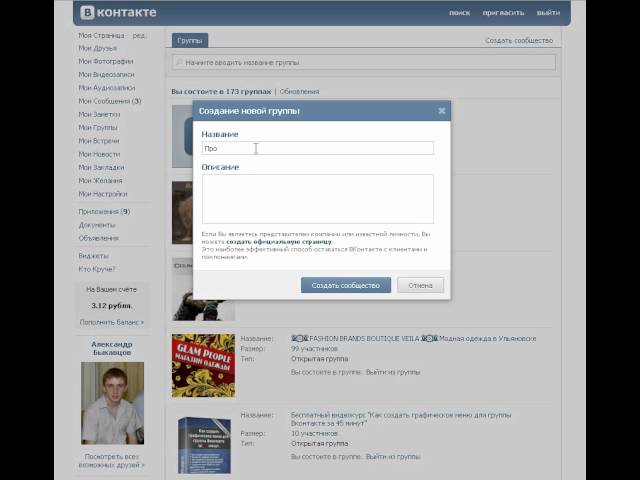
Как я уже писала выше, если с тем человеком, которого хотите добавить в товарищи, есть общие друзья, тогда на его странице будет отображаться кнопка «Добавить в….».
Все, теперь в Вашем аккаунте Вконтакте есть кнопка, при помощи которой на вас могут оформить подписку, и запросы о добавлении будут приходить значительно реже.
Интерактивное меню
Интерактивное меню, или, правильнее сказать, интерактивная обложка – это недавнее нововведение социальной сети. Внешне оно напоминает обложку сообществ из фейсбука, но имеет ряд особенностей. Например, в режиме онлайн на ней отображаются:
- Три последних вступивших участника,
- Текущее время,
- Таймер обратного отсчета.
Как следует сделать такое интерактивное меню в группе ВКонтакте поможет специальный скрипт. И, конечно, оно не заменит традиционное полноценное меню.
Где применяются гиперссылки?
В основном гиперссылки применяются в рекламе, пиаре, распространении информации. Реже для отсылки к тому или иному сообществу.
Реже для отсылки к тому или иному сообществу.
Из-за своего приятного внешнего вида, скрытые словом URL применяют там, где важно внешнее оформление. Вряд ли вы будете отправлять ссылку группы своему хорошему другу в личном диалоге, скрывая ее под словом. Вы просто кинете ему обычный URL-адрес, скопированный из адресной строки браузера. Но если вам необходимо разместить пост у себя на стене с отсылкой на конкретное сообщество, то вы, скорее всего, захотите оформить скрытую ссылку, замаскировав ее словом (например, названием этого сообщества).
Сделать красивое меню ВКонтакте: пошаговая инструкция
Создать красивое меню в группе ВКонтакте можно за 5 шагов.
Шаг 1: готовим контент
Придумайте названия пунктов для вашего каталога и подготовьте для них текстовое и графическое наполнение. Если из какого-то пункта вы хотите перенаправить пользователей на сайт, то заранее продумайте это. Определитесь со структурой, то есть в каком порядке будет располагаться перечень информации. Подберите изображение для фона, найти его можно на платных или бесплатных фотобанках.
Подберите изображение для фона, найти его можно на платных или бесплатных фотобанках.
Виджет сообщества
Ниже — пример простого виджета, но сейчас практически у каждого из приложений есть возможность установить различные варианты отображения виджетов. И тремя плитками, и списком, и даже изображением.
Виджет является центральным блоком в сообществе, поэтому его 100% никто не пропустит. Естественно, подключаем персонализацию в виджете, чтобы пользователь обратил на него внимание.
Подключение wiki-разметки в группе
Если вы ни разу не работали с wiki-разметкой, необходимо эту функцию в группе сначала подключить. Управление сообществом – Разделы – Материалы (ограниченные).
Теперь обратите внимание, что в группе появилась рядом с Информацией новая вкладка Свежие новости. И она доступна для редактирования.
Итог
Сегодня я рассказал вам о гиперссылках для сообществ во ВКонтакте. Теперь вы знаете, в чем заключается их польза и как их применять.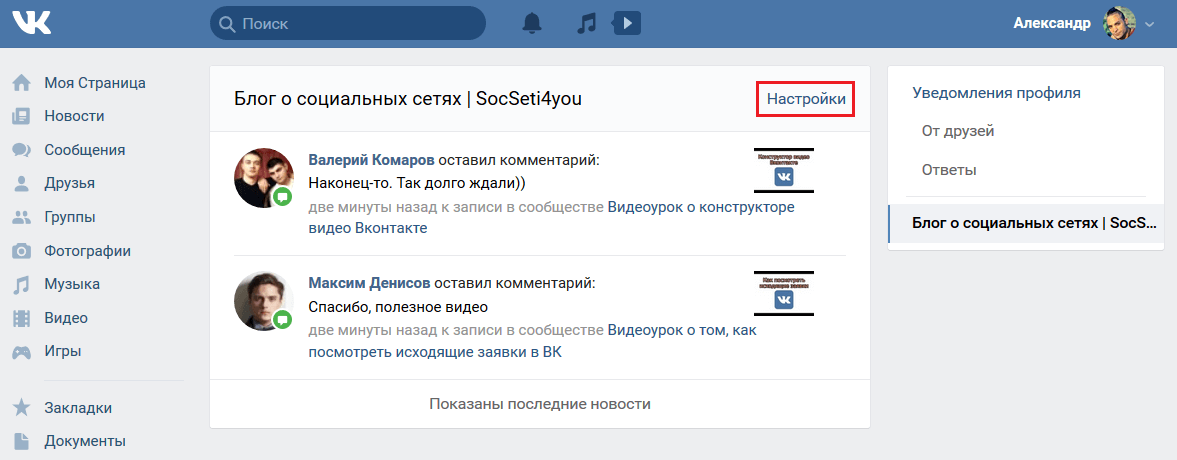 Используйте любой из описанных шаблонов и делайте свои ссылки более приятными.
Используйте любой из описанных шаблонов и делайте свои ссылки более приятными.
Также можете ознакомиться со статьей о том, как добавить ссылку в Телеграм на Инстаграм, в соответствующей статье.
Читайте далее:
Насколько важна аватарка для группы ВК и как ее сделать неповторимой?
Размещение ссылки в постах Инстаграм. Какие подводные камни вас ожидают?
«Как вы яхту назовете, так она и поплывет» – выбираем название для группы ВК
Делимся ссылкой на Телеграм
Чтобы клиент не заблудился: создаем меню группы ВК
Автор публикации
не в сети 4 года
Оформление подписки через wiki-страницу ВКонтакте
После клика по кнопке Редактировать, вам откроется пустая wiki-страница под название Свежие новости.
В режиме wiki-разметки (а она подключается через соответствующую иконку справа <>) введите название для этой формы. Например, виджет приветствия. Важно! Слово или фраза должна быть заключена в двойные квадратные скобки: [[Виджет приветствия]]
Смотрите на скриншоте:
Далее Предпросмотр. Если вы все сделали правильно, ссылка ниже будет активной. Для перехода кликните по ней. Но перед этим сохраните страницу.
Если вы все сделали правильно, ссылка ниже будет активной. Для перехода кликните по ней. Но перед этим сохраните страницу.
На этом шаге у нас появилась возможность добавить на страницу готовую картинку для подписки. Делается это через панель инструментов – Добавить фотографию.
Если у вас подключен визуальный режим редактирования, на вкладке отобразится именно картинка. В моем случае она загрузилась в сжатом размере. Если вы хотите это исправить, просто кликните на картинку и выставьте первоначальные размеры.
Важные нюансы при работе с сервисом рассылок
- В сервисе рассылок можно установить ключевое слово, написав которое пользователь попадет в базу. Советую не использовать часто используемые слова, чтобы пользователь не получил лид-магнит по случайности.
- В начале каждого письма напоминайте пользователю, почему он получил сообщение из рассылки. В конце каждого письма предлагайте ему отписаться от сервиса рассылок, если у него пропало желание получать от вас информацию.

- К рассылке можно подключить чат-бота, который будет отвечать на частые вопросы целевой аудитории, и с помощью этого бота можно сегментировать или геймифицировать рассылку.
- Персонализация в рассылках — бро. Общие обращения в стиле «Дорогой читатель» — не бро.
- Не забывайте вести таргетированную рекламу в сервис рассылок.
Как работает Callback API и keyboard
Проведу краткий экскурс как все работает. Сallback API отсылает на ваш сервер любое событие, которое происходит в группе виде JSON. Полный список событий можно посмотреть во вкладке «Сallback API» → «Типы событий». Вот так выглядит JSON запрос когда пользователь отправляет сообщение, в данном случае он нажал на кнопку:
{«type»:»message_new»,»object»:{«date»:1529668584,»from_id»:89846036,»id»:1522,»out»:1,»peer_id»:89846036,»text»:»Золотая рыбка»,»conversation_message_id»:305,»fwd_messages»:,»important»:false,»random_id»:0,»attachments»:,»payload»:»{\»animals\»:\»Goldfish\»}»,»is_hidden»:false},»group_id»:101461081}
Тут есть несколько интересных полей, которые можно обработать: id пользователя, текст сообщения(text), полезная нагрузка кнопки(payload).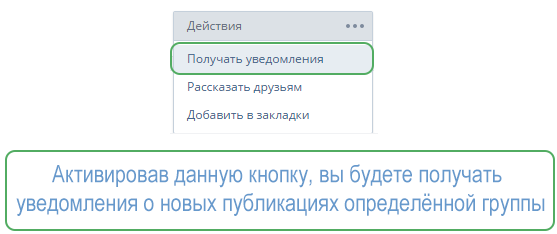
Отправка сообщений пользователю происходит с помощью метода messages.send . Если вы отправляете клавиатуру, то после всех стандартных параметров вы добавляете параметр keyboard, который содержит json кнопок, вот как он выглядит:
Keyboard: { «one_time»: false, «buttons»: [ [{ «action»: { «type»: «text», «payload»: «{\»button\»: \»1\»}», «label»: «Red» }, «color»: «negative» }, { «action»: { «type»: «text», «payload»: «{\»button\»: \»2\»}», «label»: «Green» }, «color»: «positive» }]
Как скрыть группы в ВК от всех и как посмотреть скрытые сообщества
Как посмотреть закрытую группу в ВК администрация соц.сети не рассказывает. Настройки приватности для того и существуют, чтобы скрывать от посторонних глаз практически всю информацию о группе. Но умельцы из интернета предлагают альтернативные способы заглянуть внутрь закрытых сообществ, не подписываясь на страницу, нужно только узнать и проверить работающие способы на себе.
Инструкция: как спрятать свои подписки
Для тех, кто интересуется: как скрыть группу в ВК от всех, соцсеть предусмотрела такую возможность. Сделать это можно как с компьютерного браузера, так и с телефона.
Сделать это можно как с компьютерного браузера, так и с телефона.
С ПК
Чтобы скрыть сообщества в ВК, нужно:
- Открыть настройки, кнопка расположена в правом верхнем углу;
- Найти «Приватность» — «Кто видит список…»;
- Выбрать «Только я».
Теперь только самому владельцу странички доступна информация о подписках на сообщества. В этом можно удостовериться самостоятельно, спустившись ниже в настройках приватности. Есть кнопка, которая начинается со слов «чтобы убедиться…», кликнув на нее смотришь на свою страничку со стороны.
Если скрыть в ВК подписки на группы можно, то с интересными страницами сложнее. Их невозможно спрятать, есть только вариант отписаться и следить за ними тайно. Для удобства, чтобы не искать каждый раз, можно кинуть в закладки.
Делается это так: заходим на страничку сообщества, которое нам интересно. Отмечаем звездочку с правой стороны, надпись «Cохранить в закладках».
Если закладки не отражаются в меню, то активируем их. Для этого:
- «Настройки»;
- В основных ищем «Настроить отображение»;
- О.
Теперь доступ к информации, отмеченной таким образом будет прост.
С телефона
Для того, чтобы скрыть список групп в ВК с мобильного телефона, следует пройти тот же путь. Здесь действия идентичны тем, что мы совершили, авторизовавшись с ПК:
- Нажмите два раза на иконку профиля.
- Зайдите в категорию приватность.
- Там найдите пункт, который отвечает за скрытность ваших групп.
- Выберете нужный вариант.
Особенности
Возможность публиковать информацию для узкого круга людей позволяет сохранять конфиденциальность. Кроме того, радует отсутствие не нужных комментариев, а также возможность объединять людей по интересам. Например, вы интересуетесь целебными травами, народной медициной, с помощью поиска сообществ находите что нужно, подаете заявку на присоединение к группе, администратор ее подтверждает, и теперь вы увидите опубликованные рецепты, новости и посты.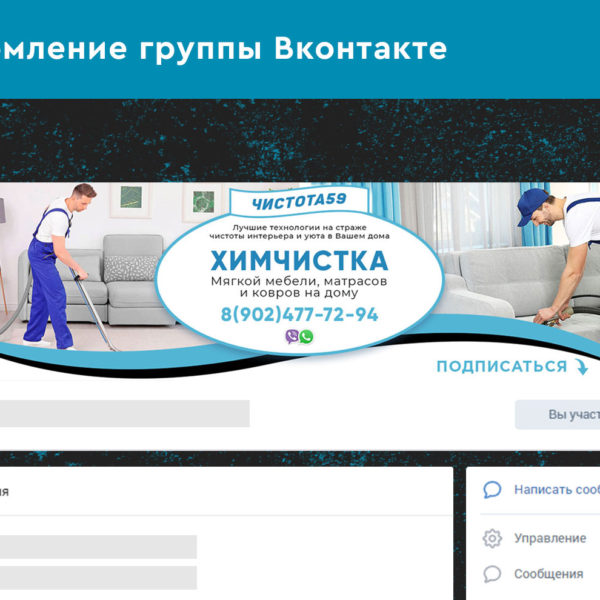
Плюс – появляется новая публикация, пользователь сразу получает информационное уведомление. В закрытом сообществе проводятся важные онлайн-конференции, рассчитанные только на участников.
Попасть в ограниченное общество можно по приглашению участников. Если вы заинтересовались, примите приглашение, перейдите по ссылке, и сразу перейдете на страницу общества. Таким образом станете подписчиком, и будете регулярно получать оповещения о новых событиях.
Спрятать свои подписки от кого-то
Можно скрыть свои группы в ВК от друзей, всех пользователей соцсети, а можно настроить список тех, кто может видеть подписки. Для этого заходим в «Настройки» — «Кто видит список моих …».
Выбираем тех, кто будет иметь доступ к информации:
- Только я или только друзья;
- Определенные категории – некоторые друзья (выбираем эти профили), некоторые списки друзей (отмечаем какие).
Чтобы утаить информацию о подписках от кого-то конкретного нужно выбирать «все, кроме» и указать аккаунты этих людей.
Кстати, кроме того, Вы можете скрыть человека в друзьях, а также другие отдельные блоки страницы.
От чего зависит позиция в поиске ВК по сообществам
Участники и активность в группе
Ранжирование в поисковой выдаче зависит от активности в группе. Посещаемость, свежие посты и комментарии пользователей к ним, частота публикаций, обсуждения, лайки, репосты — учитываются все эти поведенческие факторы. Живая, активная группа с высокой вовлеченностью участников должна быть интереснее людям, чем менее активная. Даже если в менее активной группе больше участников. Поэтому группы, в которых активность больше и качественнее, в результатах поиска могут оказываться выше.
Количество участников, подписчиков тоже имеет значение, но не определяющее. С учетом того, что это индивидуальный поиск, наверху может оказаться группа с небольшим количеством участников, которую человек недавно находил по этому же запросу и заходил в нее. Возможно, ВК считает, что он снова ее ищет, поэтому показывает ее в начале.
Также в топе может оказаться группа, где состоят друзья пользователя или люди, состоящие в тех же группах, что и он сам.
Важно не общее количество участников, а количество активных, живых пользователей. Предположим, в группе накрутили подписчиков, а через некоторое время они были либо заблокированы, либо страницами перестали пользоваться, либо было выявлено, что это боты, которые участвовали и в других накрутках. Подозрительные аккаунты выявляются достаточно легко. На позицию в поиске эти подписчики уже не имеют никакого влияния. Время от времени таких подписчиков могут «списывать» (удалять из группы).
Человек, который ищет
Основная цель поиска — удовлетворить потребности пользователя, решить его задачу, предложить ему наиболее подходящий результат. Поэтому в результатах поиска выше могут подниматься наиболее «полезные» группы, в которых люди чаще находят то, что нужно. Например, человек просмотрел много информации в группе, подписался на группу, не стал возвращаться в поиск с этим же запросом (так как нашел то, что искал). Это положительные сигналы.
Это положительные сигналы.
При этом для формирования результатов поиска может приниматься во внимание профиль конкретного пользователя, его интересы либо интересы пользователей, похожих на него.
Для коммерческих сообществ и любых других, привязанных к местоположению (конкретный город или район) важно количество участников именно из этого города или района. Играет роль и местонахождение человека: например, если он набирает в поиске «доставка», то сначала ему будут предложены местные сообщества.
Безусловно, у таких сообществ в настройках должны быть выбраны страна и город, даже если город уже есть в названии. Люди используют фильтр по городу при поиске групп, и если он не указан, то такую группу просто не найдут.
Название, описание, содержание
Название и описание группы должны соответствовать поисковому запросу, быть релевантными (содержать слова или точный запрос, который ищет человек, и соответствовать смыслу, который ему нужен). Этому могут мешать символы-украшательства, слишком длинное название, переизбыток ключевых слов и фраз (переспам), стремление писать слова большими буквами.
Для поиска может иметь значение адрес сообщества (URL), который ты задаешь в настройках вместо clubXXXXXXXX. Ключевые слова в нем следует разделять точкой или знаком подчеркивания, например: vk.com/dostavka_salatov.
Алгоритм может учитывать содержание строки статуса, наличие товаров в сообществе и их описания, любое другое содержание.
Прочее
Верифицированные сообщества (с галочкой) поднимаются выше в результатах поиска, даже если в их названии нет точного вхождения запроса пользователя или в них мало участников. Подробнее о том, как получить галочку, здесь:
- Как получить галочку ВКонтакте (пройти верификацию)
Важность самих факторов, влияющих на поиск, меняется в зависимости от запроса — то есть от того, что именно ищут. Для некоторых запросов важнее важнее релевантность (соответствие запроса по смыслу), для других — активность в группе или посещаемость.
Итоги и выводы
Во внутреннем поиске ВК учтено много факторов и нет простого ответа на вопрос «Почему эта группа выше другой» или «Почему поиск выдает мне такие результаты, а соседу другие».
В точности поисковый алгоритм никогда не будет раскрыт, чтобы защитить ВК от попыток поднять группу в топе с помощью различных хитростей и накруток. Конечно, время от времени такие попытки предпринимаются, но обычно они приводят к блокировке группы, исключению ее из поиска или к потере набранных подписчиков.
Как спрятать участников своего паблика
Способов, как скрыть участников группы в ВК не существует. Соцсеть не предусмотрела такую возможность. Есть способы косвенно добиться похожих результатов. Например:
- Закрыть свое сообщество или сделать его частным. Тем, кто не состоит в ней, не будет доступна информация, в том числе список участников;
- Убрать свои данные создателя, администратора – удалить имя из блока «контакты», все записи публиковать от имени сообщества, а не от своего.
Подписка на обновления группы
Если Вам понравилась группа Вконтакте, тогда стать ее подписчиком очень просто, при условии, что группа открытая.
Перейдите на ее главную страничку и под обложкой или аватаркой нажмите на кнопочку «Вступить в группу».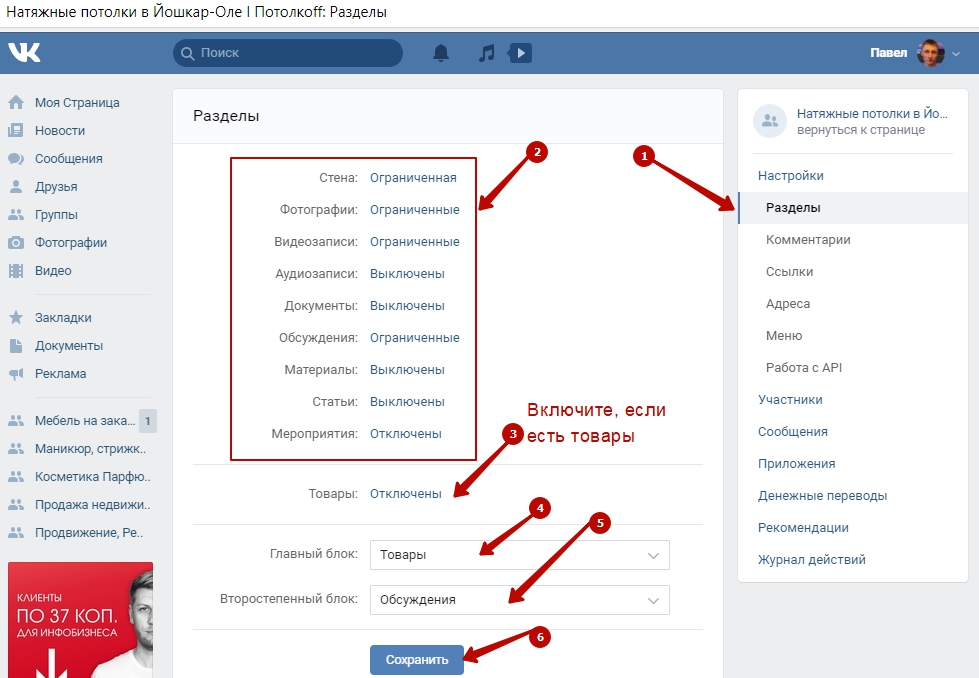
После этого надпись изменится на «Вы состоите в группе», и в ленте будут показываться все новости этого сообщества.
Если группа закрытая, тогда нужно отправить заявку на вступление, и если администратор ее одобрит, то станете подписчиком. Если же сообщество частное, тогда вступить в нее можно только по приглашению администрации.
Помимо групп, Вконтакте также есть Публичные страницы. Чтобы подписаться на них, нужно нажать на кнопочку «Подписаться», которая расположена под обложкой или аватаркой.
Надпись на кнопке «Вы подписаны», значит, что можете следить за новостями страницы.
Как увидеть чужие спрятанные подписки
Способа, как посмотреть скрытые группы ВКонтакте, нет. Есть некоторые сомнительные методы:
- Использование сторонних скриптов и программ, что может привести к тому, что кто-то получит доступ к данным аккаунта. Также есть опасность занести вирус в ПК;
- Анализ участников предположительного сообщества, на которое может быть подписан человек.
 То есть просто ищем его среди участников (забиваем имя в строке «поиск среди участников»), что приведет к напрасной трате времени в большинстве случаев. Таков же будет результат, если как-то стараться анализировать лайки под постами сообщества. Правда, если только пользователь не догадался скрыть лайки от посторонних. Проверять поставляет ли пользователь «нравится» под каждой записью. Если да, то скорее всего он – участник. Конечно, сомнительный вид исследования.
То есть просто ищем его среди участников (забиваем имя в строке «поиск среди участников»), что приведет к напрасной трате времени в большинстве случаев. Таков же будет результат, если как-то стараться анализировать лайки под постами сообщества. Правда, если только пользователь не догадался скрыть лайки от посторонних. Проверять поставляет ли пользователь «нравится» под каждой записью. Если да, то скорее всего он – участник. Конечно, сомнительный вид исследования.
Таким образом, увидеть скрытые группы в ВК практически нереально, но возможно спрятать свои и спокойно следить за теми новостями, которые интересны. Не придется думать о том, какое мнение сложится у друзей, родственников или знакомых.
Преимущества закрытого сообщества
Зачем закрывать группу? Как правило, доступ ограничивается для размещения записей, предназначенных для ограниченного круга людей. Например, коллектив фирмы, студентов, родителей учеников создают сообщество, размещают разную информацию для ее быстрого распространения.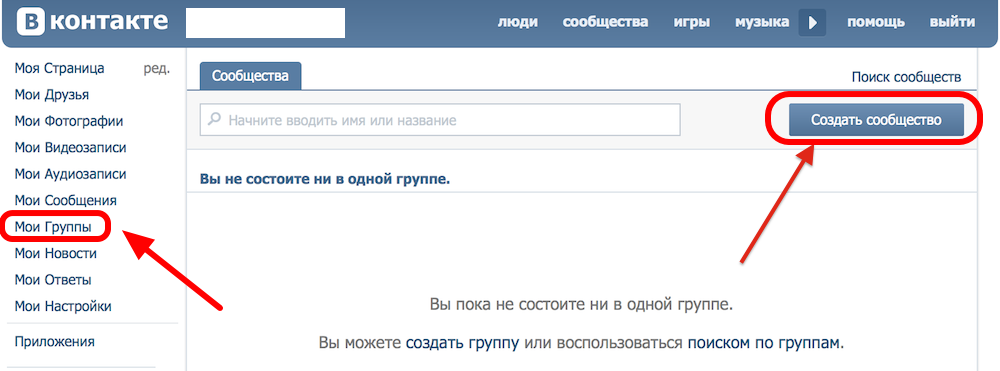 Данная информация не должна выходить за пределы коллектива.
Данная информация не должна выходить за пределы коллектива.
С закрытой платформой удобно проводить обучение, разнообразные марафоны, решать важные организационные вопросы, проводить анкетирование. Группа создается для разных целей, все зависит от потребностей коллектива. Социальная сеть Вконтакте позволяет людям общаться в узком кругу, доступ к которому не могут получить посторонние люди без разрешения.
Информацию, опубликованную на скрытой платформе, видят только участники. Наполняет ее и руководит администратор, без его разрешения новый человек не сможет присоединиться к сообществу.
Как стать подписчиком пользователя или группы с телефона
Если пользуетесь мобильным приложением Вконтакте со своего телефона или планшета, тогда подписаться на человека можно следующим образом.
Зайдите к нему на главную страницу профиля и нажмите под аватаркой «Добавить в друзья».
В следующем окне можете ввести сообщение, и подтвердите отправление заявки на добавление в друзья. И даже если пользователь ее отклонит, все равно сможете следить за его новостями в своей ленте.
И даже если пользователь ее отклонит, все равно сможете следить за его новостями в своей ленте.
Если человек не примет заявку, то зайдя на его страницу, увидите кнопку «Заявка отправлена». Если добавит, тогда будет кнопка «У Вас в друзьях».
Чтобы Вконтакте подписаться на сообщество с телефона, зайдите на главную страницу выбранной группы, и нажмите на кнопочку «Вступить в сообщество».
Если это будет не группа, а Публичная страница, тогда нажимайте кнопку «Подписаться».
Теперь увидите, что «Вы вступили», или «Вы подписаны», и все новости сообщества, сможете смотреть у себя в ленте.
Подписывайтесь на интересные страницы Вконтакте, тогда смотреть ленту новостей станет намного приятнее, ведь в ней будет та информация, которой интересуетесь.
что это и как избавиться? Группа, паблик ВКонтакте не отображается в поиске. Почему? Причины появления надписи
В наше время многие пользуются социальными сетями, ведь они помогают множеству людей связываться на расстоянии, обмениваться различными документами и аудиозаписями, а также фотографиями и видеозаписями. Для более удобного обмена такими материалами разработчики добавили так называемые сообщества, которые позволяют массе людей подписаться на обновления, после чего у них в ленте будут отображаться различные новости из группы, что позволит отслеживать актуальные события. Но на некоторые сообщества «ВКонтакте» накладывает ограничения, одно из таких – ограничение на безопасный поиск. И в данной статье мы разберемся, как исправить ошибку «вероятно сообщество содержит недопустимые для «ВКонтакте» материалы».
Для более удобного обмена такими материалами разработчики добавили так называемые сообщества, которые позволяют массе людей подписаться на обновления, после чего у них в ленте будут отображаться различные новости из группы, что позволит отслеживать актуальные события. Но на некоторые сообщества «ВКонтакте» накладывает ограничения, одно из таких – ограничение на безопасный поиск. И в данной статье мы разберемся, как исправить ошибку «вероятно сообщество содержит недопустимые для «ВКонтакте» материалы».
Вероятно, сообщество содержит недопустимы материалы «ВКонтакте»
Давайте вместе с вами рассмотрим причины возникновения такой надписи и постараемся найти пути решения данной проблемы.
Причины возникновения
Прежде чем переходить к исправлению данной ошибки, разберемся в причинах ее возникновения:
Также стоит отметить, что у вас может быть включено специальное расширение для браузера, либо же режим, которые не позволят вам зайти на страницу сообщества.
Исправляем ограничение
Данная ошибка чаще всего возникает на устройствах компании Apple, а именно Iphone и Ipad, но иногда бывают и исключения. Итак, перейдем к ошибке «вероятно сообщество содержит недопустимые материалы» на смартфоне Iphone (способы работают и для Ipad).
- Для начала убедитесь, что возраст в вашем профиле указан верное (вам более восемнадцати лет)
- Далее отключите безопасный поиск.
- Если это не сработало, значит, эту группу для вас разблокировать не получится, так как компания Apple активно борется с такими сообществами и обязала сайт «ВКонтакте» ограничить к ним доступ.
Также вы можете попробовать зайти в группу или паблик через браузер:
- Также поставьте возраст старше восемнадцати лет.
- Полностью закройте официальное приложение «ВК».
- Перейдите в любой браузер, пусть это будет Google Chrome или Яндекс.Браузер.
- Зайдите во вкладку «Сообщества» и отключите безопасный поиск по группам.

- Убедитесь, что сообщество не было забанено самой администрацией сайта.
- Скорее всего сообщество будет иметь ограниченный доступ, так что вам нужно будет немного подождать, пока вашу заявку не примут.
Существует и еще один способ – альтернативные приложения:
- Как правило, в самом AppStore вы не сможете найти неоригинальные приложения сайта «ВКонтакте», так что воспользуйтесь другими способами.
- Из самых главных альтернативных приложений можно выделить KateMobile (подходит лишь для «Андроид»), «Царский «ВКонтакте »» (подходит как для IoS, так и для «Андроид», VKCOFEE.
Для обхода ограничения на компьютере вы можете использовать VPN, если сообщество было заблокировано на территории вашей страны, либо же просто отключите безопасный поиск и установите возраст более восемнадцати лет в вашем профиле.
Если вы администратор
Случается и так, что вы и являетесь владельцем сообщества, так что вам скорее нужно убрать ограничение, вот некоторые советы:
- Первым делом проверьте стену сообщества.
 Вы могли даже случайно выложить материал сексуального, экстремистского, либо шокирующего содержания.
Вы могли даже случайно выложить материал сексуального, экстремистского, либо шокирующего содержания. - Проверьте видеозаписи сообщества.
- Проверьте фотоальбомы вашей группы.
- Проверьте комментарии, так как пользователи часто могут загружать туда какие-либо запрещенные материалы. Если у вас по каким-то причинам нет времени следить за комментариями, вы можете нанять специального человека, либо же использовать встроенные фильтры в настройках сообщества.
- Проверьте установленное в группе возрастное ограничение, оно также может не давать пользователям оформлять подписку.
- Если не один из способов не подходит – попробуйте обратиться в поддержку сайта. Но лучше не делать этого сразу, так как вам придется ждать ответа некоторое время, за которые вы успеете и сами разобраться в причинах блокировки.
Заключение
Еще раз отметим, что данная ошибка возникает чаще всего на устройствах компании Apple, так как они активно борются с материалами сомнительного характера.
Мы надеемся, что данная статья была полезна вам в понимании ошибки «вероятно сообщество содержит недопустимые материалы» в «ВК» на айфонах, а также вы узнали способы ее обойти, либо же устранить, если вы являетесь администратором.
Как убрать «вероятно, сообщество содержит недопустимые материалы», если подобная надпись мешает развитию группы или паблика? Решение зависит от массы факторов, которые требуется учитывать:
При этом выход из сложившейся ситуации оказывается предельно простым. Пользователю остаётся лишь выбрать оптимально подходящий ему подход и воспользоваться полученными рекомендациями. Обычно, если все предпринятые действия оказываются верными, восстановление доступа на сайт не занимает много времени.
Избавившись от надписи, пользователям стоит запомнить, что помогло обойти установленные ограничения и вернуть возможность пользоваться Вконтакте, и попытаться понять, что именно препятствовало посещению паблика, чтобы не оказываться в подобных ситуациях в будущем. Ведь проще предотвратить появление сложностей и неприятностей, чем позднее пытаться исправить ситуацию и восстановить нормальную, стабильную работу социальной сети.
Ведь проще предотвратить появление сложностей и неприятностей, чем позднее пытаться исправить ситуацию и восстановить нормальную, стабильную работу социальной сети.
Первым делом, столкнувшись с неприятным сообщением, говорящем об ограничении доступа на отдельные страницы социальной сети, пользователям требуется разобраться, что означает внезапно появившаяся надпись.
Упомянутая задача не вызовет серьёзных сложностей, поскольку оповещение следует понимать буквально. То есть, слова о том, что в группе присутствуют недопустимые публикации, указывают на размещение в сообществе постов, записей и комментариев, запрещённых действующим законодательством и правилами пользования социальной сетью.
Иной трактовки сказанного не существует. Зато допускается альтернативная причина появления неприятной надписи, связанная с особенностями работы мобильного приложения Вк на Iphone. Подобным образом устанавливается ограничение доступа к пабликам, содержащим взрослый контент. Наличие контента определяется владельцем группы, выставившим маркировку 18+. В результате администрация соц. сети помогает модераторам следить за тем, чтобы установленные рамки строго соблюдались, независимо от статуса паблика – открытого или закрытого.
В результате администрация соц. сети помогает модераторам следить за тем, чтобы установленные рамки строго соблюдались, независимо от статуса паблика – открытого или закрытого.
Почему пишет, «вероятно, сообщество содержит недопустимые материалы»?
Помимо упомянутых сложностей с работой приложения на айфонах, основными причинами появления надписи, мешающей зайти в паблик и ограничивающей просмотр записей и публикаций, становятся сами посты и комментарии. Они не должны содержать:
- экстремистских призывов, пропаганды и оправдания терроризма;
- контента эротического или порнографического характера;
- сведений, порочащих достоинство, честь и честное имя граждан и пользователей;
- оскорблений;
- призывов к суициду или описания различных способов самоубийства;
- записей, романтизирующих преступность и рассказывающих о способах совершения преступлений;
- пропаганды наркомании и предложений приобрести наркотические вещества.
Дополнительно закрываются группы, созданные мошенниками и нацеленные на незаконное извлечение прибыли и обман окружающих. Администрация активно борется за безопасное общение, поэтому подписаться или даже просто посетить подобные страницы невозможно (после их выявления). Решение выждать время, которое способно принести успех в некоторых случаях, здесь точно не поможет.
Администрация активно борется за безопасное общение, поэтому подписаться или даже просто посетить подобные страницы невозможно (после их выявления). Решение выждать время, которое способно принести успех в некоторых случаях, здесь точно не поможет.
Как убрать на Iphone «вероятно, сообщество содержит недопустимые материалы»?
Существует несколько различных способов избавиться от надписи «вероятно, сообщество содержит недопустимые материалы на iPhone:
Важно подчеркнуть, что поиск альтернативного приложения Vk не отнимем много времени, но администрация сети не берёт на себя ответственность за надёжность и безопасность подобных программ.
Отдельного рассмотрения заслуживают ситуации, когда отключить сообщение требуется модератору. Владельцы пабликов способны:
- удалить запрещённые материалы;
- убрать отметку о возрастном ограничении 18+.
Иных решений, позволяющих вернуть свободный доступ, не предусмотрено.
Последнее время соцсеть «ВК» стремительно преобразовывается.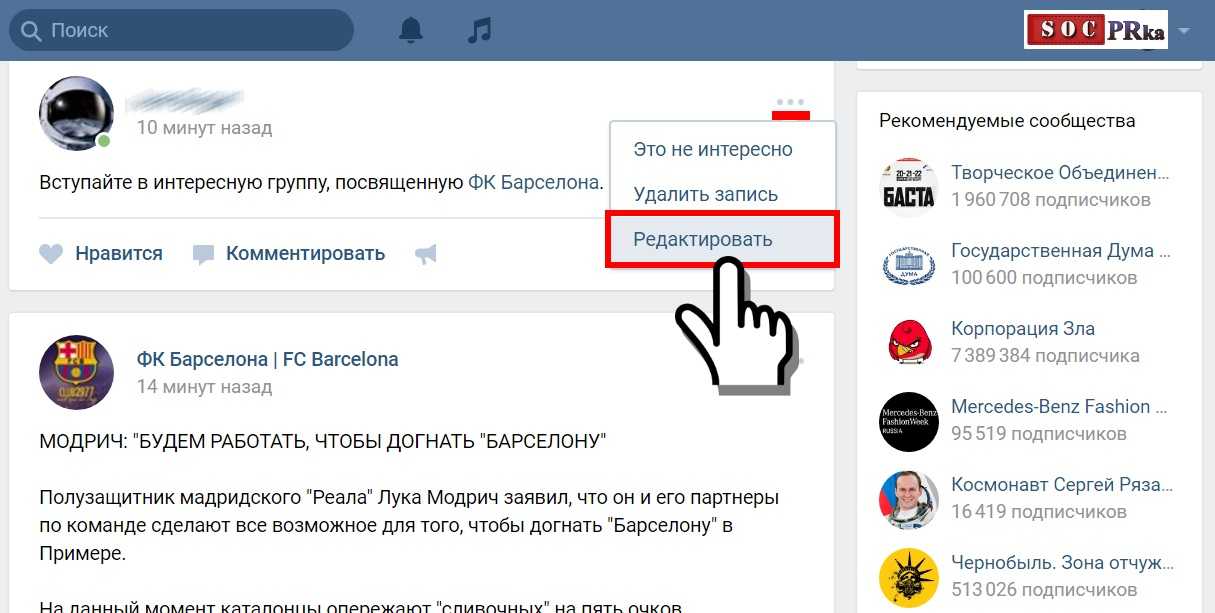 Многие пользователи и специалисты связывают это со сменой владельца. Возможно это так. Разработчики добавили большое количество полезных нововведений. Но есть и различные ограничения. Сегодня расскажем о распространенной ошибке «Вероятно сообщество содержит недопустимые материалы» ВКонтакте IPhone. Вы узнаете, почему появляется это сообщение и как обойти данную проблему.
Многие пользователи и специалисты связывают это со сменой владельца. Возможно это так. Разработчики добавили большое количество полезных нововведений. Но есть и различные ограничения. Сегодня расскажем о распространенной ошибке «Вероятно сообщество содержит недопустимые материалы» ВКонтакте IPhone. Вы узнаете, почему появляется это сообщение и как обойти данную проблему.
При каких обстоятельствах появляется ограничение
В статье мы рассказываем об ошибке в «ВК», всплывающей на устройствах Apple. Она появляется при попытке пользователя войти на страничку определенного сообщества. Мобильное устройство по непонятным причинам относит контент к запрещенному. Вы видите всплывающее сообщение об ошибке на своем дисплее. Скорее всего, модераторы группы ошиблись в настройках. А возможно, группа в самом деле содержит материалы, реально запрещенные в стране пребывания пользователя. На устройствах под управлением ОС Андроид таких ограничений нет, но в Айфонах встречается регулярно.
Какой контент относят к недопустимому
Если вы не можете попасть в определенное сообщество «ВКонтакте» с Айфона, то необходимо выяснить, какой контент является недопустимым.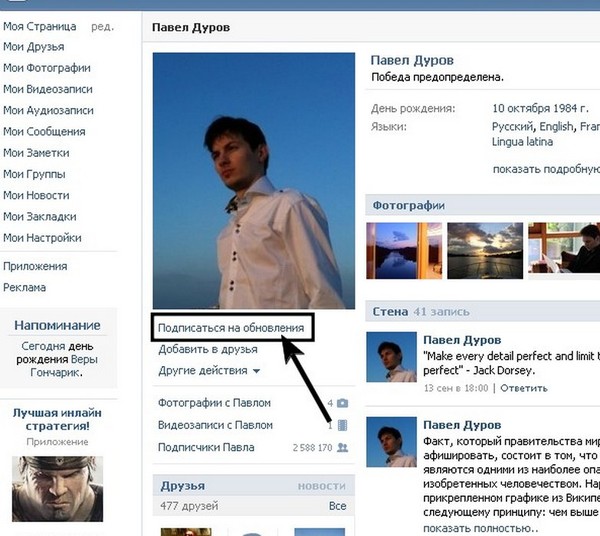 К материалам относятся:
К материалам относятся:
- Публикации в сообществе, располагающиеся в незаконном поле. Посты могут быть мошенническими.
- В темах паблика присутствуют материалы, восхваляющие насилие и пропагандирующие преступную деятельность.
- Контент, призывающий к оскорблению конкретных лиц. Раньше подобные сообщества создавали, чтобы убрать конкурентов. Сегодня на материалы можно пожаловаться и группу заблокируют.
- Материалы, запрещенные к просмотру несовершеннолетними. Но у модераторов есть возможность публиковать определенный эротический контент. Подробнее об этом можно прочесть в правилах создания сообщества.
- Посты с оскорблениями определенных слоев общества. Это может быть агрессия в высказываниях, относящаяся к определенным политическим партиям либо социальным обществам.
- Пропаганда наркотиков, размещение статей с подобными материалами. Инструкции по созданию запрещенных препаратов. Администрация подобные темы быстро отследит и заблокирует.
- Материалы экстремистского характера.

Запрещенных тем достаточно много. О них любой пользователь может узнать на страничке «ВК». Сегодня с публикацией запрещенных материалов в популярной соцсети борются довольно серьезно. Уже есть реальные приговоры за подобную деятельность. Владельцы Айфонов, не достигшие совершеннолетия, получают уведомление о содержащихся недопустимых материалах в связи с тем, что устройство прочитало ограничение в возрасте в описании сообщества. Часто создатели групп устанавливают 18+ для солидности, но запрещенных материалов там нет.
Как обойти ограничение
Чтобы посетить страничку паблика, заблокированную вашим Айфоном в связи с недопустимостью содержащихся материалов, воспользуйтесь описанными ниже способами. Правильно ищите группу. Если вы не можете ее найти, значит, в настройках параметров стоит отметка на «Безопасный поиск». Чтобы обойти ограничение, сделайте следующее:
- Откройте собственную страничку «ВК» и в поисковой строке укажите наименование паблика.

- Всплывет окно, опустите страничку, чтобы блок справа с параметрами оказался внизу.
- Отыщите графу «Безопасный поиск» и снимите с этого пункта галочку.
- Введите название группы и кликните по клавише поиска.
Еще один способ. Если всплывает уведомление об ограничении посещения группы, то после этого кликните клавишу «Подписаться». Теперь вы сможете посещать сообщество без ограничений от «ВК». Если с Айфона у вас это не получилось, кликните в верхней части экрана по кнопке меню в виде трех точек. Нажмите графу «Открыть в Safari». Вы войдете на страницу с браузера. Подпишитесь на паблик и заходите на него с приложения.
Альтернативные способы
Обойти блокировку на Айфоне, когда всплывает сообщение о содержащихся в группе недопустимых материалах, можно обратившись к модератору либо администратору. Если вы владелец паблика, то сделать это совсем просто. Когда вам не дает попасть на страницу сам телефон, осуществите такие действия:
- В смартфоне нужно открыть стандартные системные настройки.

- Войдите в раздел «Основные».
- Кликните по пункту «Ограничения». Здесь вы снимите любые запреты, установленные устройством.
- Теперь кликните по графе «Включить ограничения», и укажите пароль. Вам станет доступно редактирование раздела.
- Прокрутите страничку вниз и найдите блок под названием «Разрешенный контент». Кликните «Веб-сайты».
- Теперь нажмите «Предел на контент…» и добавьте «Разрешить» сайт «ВКонтакте».
- Далее следует сохранить настройки и заново войти на сайт. Так вы узнаете, сняты ограничения или нет.
В данных настройках вы можете обезопасить доступ ребенка на нежелательные ресурсы. Можно сделать для его аккаунта черный и белый список сайтов. Если ни одна рекомендация вам не помогла, попробуйте переустановить приложение «ВКонтакте».
За последние несколько лет социальная сеть ВКонтакте сильно преобразилась. Возможно это связано с тем, что сменился её владелец. Поэтому мы наблюдаем нововведения как в лучшую сторону, так и некоторые ограничения, которые не по вкусу рядовому пользователю.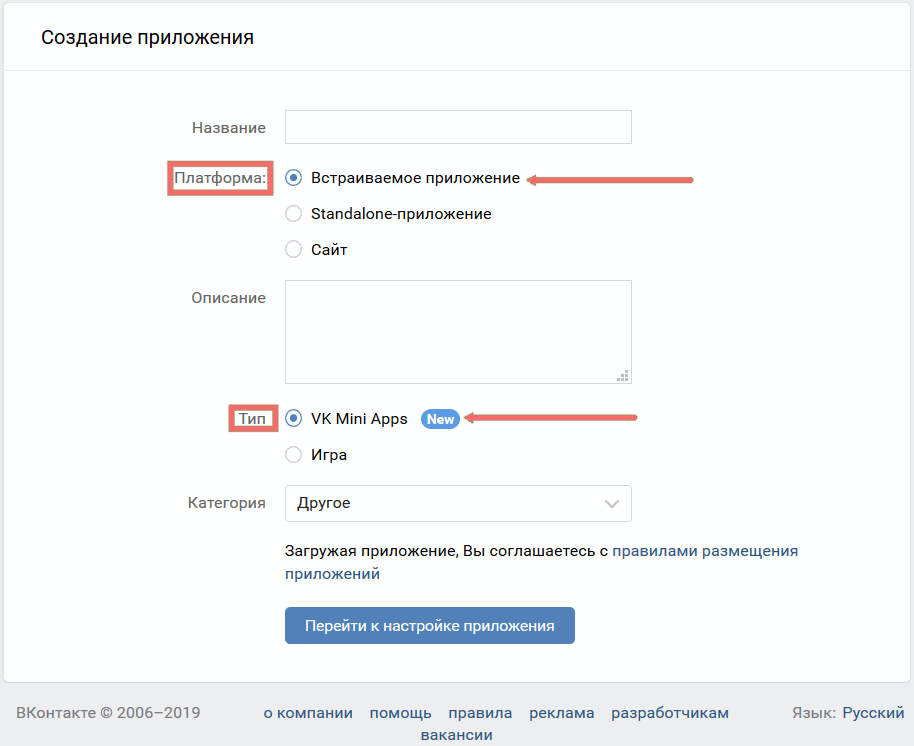 Речь идет о сообщении «Вероятно, сообщество содержит недопустимые материалы». Как убрать на Айфоне его, вы узнаете из этой статьи.
Речь идет о сообщении «Вероятно, сообщество содержит недопустимые материалы». Как убрать на Айфоне его, вы узнаете из этой статьи.
При каких обстоятельствах появляется ограничение в iPhone
Речь пойдет только об устройствах от компании Apple. Подобное сообщение появляется во ВКонтакте, когда пользователь пытается попасть на страницу определенной группы. Но устройство, по каким-то причинам отнесло материал к запретным. Поэтому вы видите «Вероятно, сообщество содержит недопустимые материалы как убрать на Айфоне» на экране смартфона. Такому поведению соцсети есть объяснения. Возможно модератор группы неправильно настроил своё сообщество. Есть и другая причина — контент группы действительно относится к запрещенному для территории, на которой вы проживаете.
Сообщение об ограничении доступа к группе
На мобильных устройствах Android пользователи не сталкиваются с этим ограничением. Это происходит только на «яблочных» гаджетах. Как известно их пользователям, это не единственная запретная функция, которая есть только в Айфон. О них мы еще вспомним.
Как известно их пользователям, это не единственная запретная функция, которая есть только в Айфон. О них мы еще вспомним.
Какой контент Айфон относит к недопустимому
Если ваше устройство Apple отказывается перейти в определенную группу в ВКонтакте, то есть и список тем, которые определяют недопустимость. К ним относятся:
- Посты в группе, которые расположены в незаконном поле. Они могут содержать мошеннический характер;
- В сообществе есть темы, которые воспевают или пропагандируют преступную деятельность, мир. Есть материалы, которые могут демонстрировать, как совершать те или иные преступления закона;
- Группы, в которых призывают к оскорблению определенных людей или сообществ. Несколько лет назад такие группы создавались как инструмент влияния на конкурентов или группу лиц с иными взглядами. Сегодня достаточно нескольких жалоб на подобные сообщества и их быстро блокируют;
- Группы с запрещенными материалами для показа лицам, не достигшим совершеннолетия.
 Хотя некоторый контент эротического характера модераторы групп могут размещать, не нарушая правила ВКонтакте. Подробнее об этом вы сможете прочитать на странице с правилами создания групп;
Хотя некоторый контент эротического характера модераторы групп могут размещать, не нарушая правила ВКонтакте. Подробнее об этом вы сможете прочитать на странице с правилами создания групп; - Запрещено размещать посты, в которых есть явные оскорбления отдельных категорий людей или социальных групп. Под этот пункт могут попасть группы с широким спектром тем, например, агрессивные высказывания в адрес политических партий, социальных сообществ и так далее;
- Запрещено создавать группы или размещать в них контент с темами, пропагандирующими наркотики в любом их виде. Особенно это относится к обучающему контенту, как делать те или иные запрещенные вещества. Такие темы отслеживаются и быстро блокируются администрацией;
- Любые темы, группы с пропагандой экстремистской деятельности, призывы к формированию таких групп и прочее.
В запрещенный материал может попасть еще немало тем. Со всеми вы можете ознакомиться на странице ВК. Последние события, связанные с постами в соцсетях, сократили количество групп с ярко выраженными темами запрещенного характера. После того, как несколько пользователей оказались на скамье подсудимых уголовного суда за посты с призывом к экстремистской деятельности.
После того, как несколько пользователей оказались на скамье подсудимых уголовного суда за посты с призывом к экстремистской деятельности.
Групповые ограничения в ВКонтакте
Часто несовершеннолетние пользователи iPhone получают сообщение о том, что сообщество содержит недопустимые материалы. Это может происходить из-за того, что устройством было прочитано возрастное ограничение в описании группы. Создатели специально выставляют ограничение 18+, чтобы придать солидности своей группе. Хотя в ней соответствующих материалов может и не быть.
Как обойти ограничение в ВК
Для того, чтобы попасть на страницы группы, которую блокирует ваш iPhone или iOS, можно использовать несколько способов. Самым простым является правильный поиск сообщества, группы, паблика. При этом многие сталкиваются с ограничивающим сообщением в том случае. Случается и так, что группу вовсе нельзя найти среди других в поиске. Это происходит потому, как в параметрах настроек установлена галочка на «Безопасный поиск».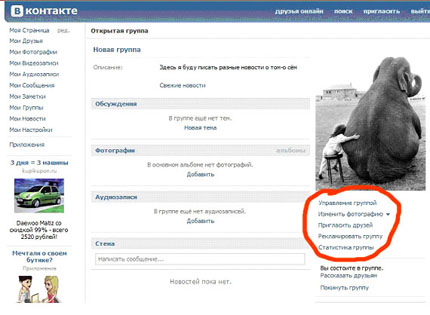
Чтобы найти группу и посетить её в ВК без ограничений:
Есть еще один простой способ посетить группу, если вы видите сообщение об ограничении. После того, как вы нажмете кнопку «Подписаться» и станете полноправным участником группы, вы сможете посещать её без всяких ограничений, как минимум со стороны соцсети. Если вы пытаетесь это сделать с мобильного устройства и у вас не получилось, попробуйте нажать вверху экрана кнопку меню (она выглядит как 3 точки). Затем нажмите пункт «Открыть в Safari», чтобы вы посетили страницу через веб-браузер. В нем подпишитесь на группу и после этого вы сможете посещать её с приложения.
Другие способы обхода ограничения доступа в группу ВК
Еще одним альтернативным способом обойти блокировку от iPhone «Вероятно, сообщество содержит недопустимые материалы» является обращение к модератору или администратору, чтобы изменить ограничение. Если вы сами являетесь владельцем группы или совладельцем, то для вас это сделать будет вообще очень просто.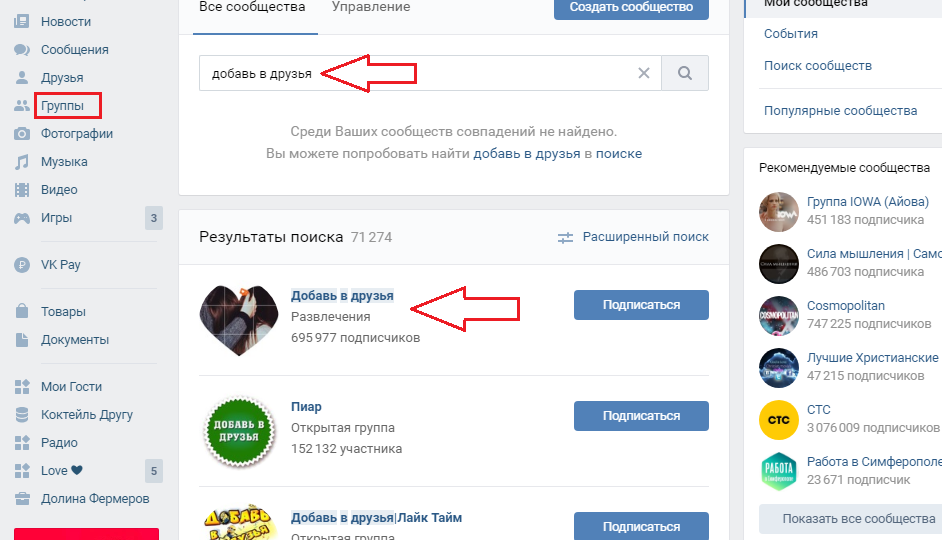
Возможно попасть на желаемую страницу вам может не давать само устройство Apple. Вы можете в настройках исправить это.
В этих настройках можно очень грамотно создать безопасный доступ на сайты для ребенка. Для его аккаунта можно внести весь интернета в черный список, а в белый выбрать только те сайты, которым вы доверяете. Таким образом вы сможете быть уверенным, что ребенок не попадет на сайты для взрослых или не снимет с ваших банковских карт средства на очередную онлайн-игру.
Даже если вам не помогли все эти инструкции, вы можете попытаться сменить мобильное приложение. Если у вас оригинальная программа от ВКонтакте, попробуйте загрузить другой клиент. Попробуйте также зайти не с мобильного приложения, а с веб-браузера. Скачайте для этого другой обозреватель, чтобы не использовать стандартный Safari. После этого проверьте, появляется ли сообщение о том, что сообщество содержит недопустимые материалы на Айфоне.
Социальная сеть «VK» постоянно выдает разные ошибки и вводит ограничения. На данный момент пользователи Айфонов часто сталкиваются с ошибкой «Вероятно, сообщество содержит недопустимые материалы и недоступно для просмотра», которая появляется в мобильной версии сети. Ограничение блокирует возможность оформления подписки в группах и просмотра содержащегося в ней контента. Мы расскажем что это за ограничение и как его обойти быстро на вашем iPhone.
На данный момент пользователи Айфонов часто сталкиваются с ошибкой «Вероятно, сообщество содержит недопустимые материалы и недоступно для просмотра», которая появляется в мобильной версии сети. Ограничение блокирует возможность оформления подписки в группах и просмотра содержащегося в ней контента. Мы расскажем что это за ограничение и как его обойти быстро на вашем iPhone.
Почему Айфон блокирует группы Вк
Чаще всего, общество может блокироваться из-за материалов 18+. Также под такой бан попадают паблики носящие экстремистский характер, призывающие к насилию и др. Характерным является то, что именно платформа ВК под iOS подвержена предупреждению, что страница содержит неприемлемые материалы и недоступна для просмотра вк. Это связано с жесткой политикой корпорации Apple, которая не желает демонстрировать своим пользователям запрещенные материалы. Не факт, что блокированные группы действительно содержат такую информацию – все делается по усмотрению Apple, они же пишут “Вероятно”.
Второй момент – администраторы сообщества сами выставили возрастное ограничение для подписчиков и гостей. Такой подход необходим при соблюдении общих правил морали и закона.
Как убрать ограничение на Айфоне
Первым делом В профиле «VK» необходимо выставить возраст выше 18 лет. Дополнительно также поступаем в своем аккаунте Apple ID. После этого ограничения должны быть сняты. Если вы являетесь админом группы и получаете такие вопросы – просмотрите и снимите возрастные ограничения для просмотра страниц вашего сообщества. Это все делается в меню управления группы.
Браузер
Официальное приложение Вконтакте на Айфоне следует закрыть. Теперь заходим в соцсеть через любой браузер. Авторизуемся и переходим на интересующий нас паблик. Он должен быть без бана. Это связано с тем, что браузеры не подвержены цензуре со стороны Apple, так как не являются ее продуктом. Данная корпорация всегда следит за авторским правом, требованиями разработчиков и лицензиями.
Как присоединиться группе в контакте.
 Как в контакте вступить в группу. Как вступить в закрытую группу
Как в контакте вступить в группу. Как вступить в закрытую группуНа данный момент Вконтакте существует множество групп на любые интересующие вас тематики. Действительно немало сообществ предоставляют годный развлекательный и информационный контент. Если вам понравилось сообщество, то в него можно вступить, чтобы регулярно просматривать записи, которые там публикуются.
Чтобы найти интересующее вас сообщество, зайдите в раздел «группы», в правой части страницы, и нажмите на вкладку «поиск сообществ». Введите в верхней строке поисковой запрос, чтобы найти соответствующую группу. Обычно лучше выбирать сообщества из топ-5 результатов поиска, так как в этих группах чаще всего будет уникальный контент.
Затем перейдите в интересующую вас группу, и под основной аватаркой сообщества найдите вкладку «вступить в группу». Теперь вы станете участником этого сообщества. Или мы можете их найти сами: на страницах друзей, в сторонних сайтах или где-то еще.
Некоторые группы являются закрытыми, и вступить в них сложнее.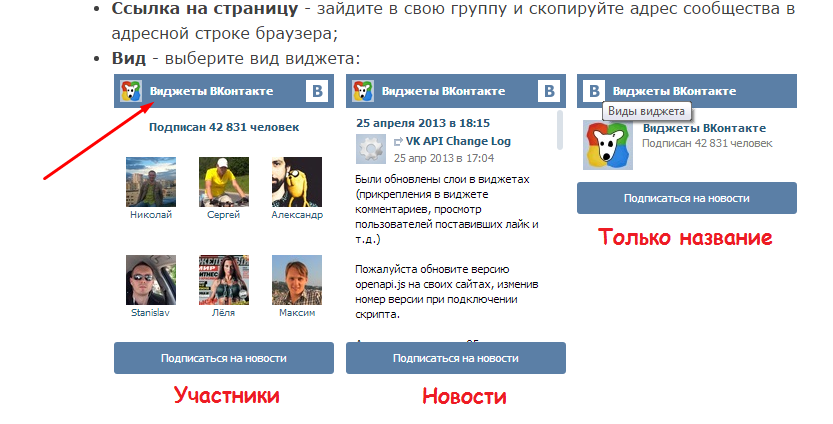 Для этого нажмите на вкладку «подать заявку», и ждите одобрения администраторов. Если админы не одобрят вашу заявку, то вы не сможете присоединиться к данному сообществу.
Для этого нажмите на вкладку «подать заявку», и ждите одобрения администраторов. Если админы не одобрят вашу заявку, то вы не сможете присоединиться к данному сообществу.
Кстати, каждый пользователь Вконтакте может подписаться не более чем на 5000 сообществ — это лимит.
Многие социальные сети имеют такую функцию, как группы, где собирается круг людей, которые увлекаются определенными вещами. Например, сообщество с названием «Автомобили» будет посвящено любителям машин, и целевой аудиторией будут именно эти люди. Участники могут следить за последними новостями, общаться с другими людьми, делиться своими мыслями и взаимодействовать с участниками другими способами. Для того, чтобы следить за новостями и стать участником группы (сообщества), необходимо подписаться. Вы сможете найти необходимую группу и вступить в нее после прочтения данной статьи.
Эта социальная сеть является самой популярной в мире, поэтому здесь можно найти множество групп на различные тематики. Но стоит уделить внимание не только вступлению, но и другим деталям, которые также могут быть важны.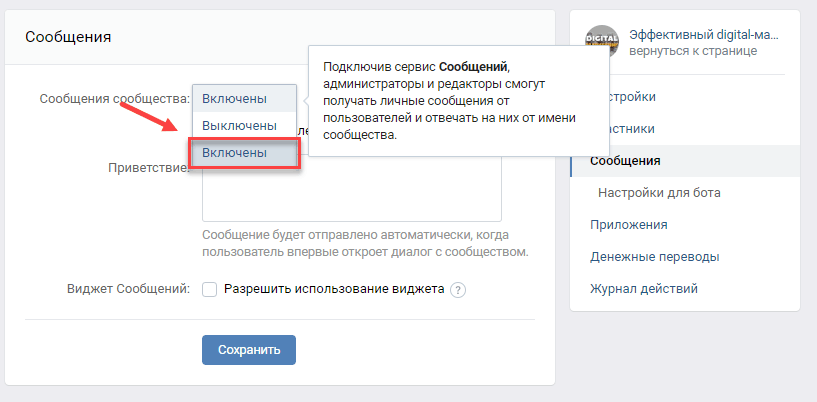
Поиск группы
В первую очередь, нужно найти необходимое сообщество, к которому вы хотите присоединиться. Найти его можно несколькими способами:
Тип сообщества
- Открытые. Вам не придется подавать заявку на вступление и ждать, пока ее одобрит модератор. Все посты вы можете просматривать, даже если не являетесь участником сообщества.
- Закрытые. Вы не можете просто так присоединиться к такому сообществу, вам остается только подать заявку и ждать, пока модератор одобрит ее и вы станете его участником. Вы не сможете просматривать записи закрытой группы, если не состоите в ней.
- Секретные. Это отдельный тип сообществ. Они не отображаются в поиске, поэтому вы не можете подать заявку на вступление. Вступить можно только по приглашению администратора.
Вступление в группу
После того, как вы нашли необходимое сообщество, к которому хотите присоединиться, вам необходимо нажать на «Присоединиться к группе» и вы станете ее участником, либо, в случае с закрытыми, вам придется ждать ответа модератора.
После вступления вы сможете принимать участие в обсуждениях, публиковать собственные записи, комментировать и оценивать чужие посты, следить за всеми новыми публикациями, которые будут отображаться у вас в ленте.
Описание результатов выполненного мониторинга с возможностью фильтрации:
1. Описание мониторинга:
- Статус: отражает статус мониторинга — запущен или остановлен.
- Изменён: время и дата внесения последних изменений.
- Создан: время и дата создания.
- Групп: количество анализируемых сообществ.
- Проект: выбор проекта, к которому относится мониторинг.
- Начат: время и дата начала сбора данных.
- Закончен: время и дата окончания сбора данных.
- Отредактировать мониторинг.
- Сделать копию данной задачи.
- Удалить данный мониторинг
2. Фильтр по дате обновления:
- отфильтруйте результаты по нужному периоду времени, укажите, за какой период нужно скачать результаты.

3. Фильтр по количеству вступивших пользователей в анализируемые сообщества:
- выберите, в какое количество сообществ должны вступить пользователи, чтобы попасть в результат.
4. Фильтр по количеству вышедших пользователей из анализируемых сообществ:
- выберите, из какого количества сообществ должны выйти пользователи, чтобы попасть в результат.
Чтобы применить фильтрацию, нажмите на кнопку «Фильтровать».
5. Фильтр по списку сообществ:
- Номер — ID сообщества.
- Аватар — аватар сообщества.
- Название — название сообщества.
- Всего — общее количество участников данного сообщества.
- Новые — количество вступивших участников за выбранный период времени.
- % — процент вступивших участников за выбранный период времени от общего количества участников данного сообщества.

- Сбежавшие — количество вышедших участников из данного сообщества за выбранный период времени.
- % — процент вышедших участников за выбранный период времени от общего количества участников данного сообщества.
При необходимости результаты можно отсортировать по общему количеству участников сообщества, по количеству вступивших и вышедшим и по процентам. Для этого необходимо нажать на нужный параметр.
6. Скачать результаты:
- Новых — только вступивших, отвечающих параметрам фильтрации, в сумме по всем сообществам в формате txt.
- Новых по группам — только вступивших, отвечающих параметрам фильтрации, с разбивкой по группам в формате txt, заархивированными в ZIP.
- Сбежавших — только вышедших, отвечающих параметрам фильтрации, в сумме по всем сообществам в формате txt.
- Сбежавших по группам — только вышедших, отвечающих параметрам фильтрации, с разбивкой по группам в формате txt, заархивированными в ZIP.

7. Результаты работы модуля:
- Ссылка на пользователя, при клике на нее страница пользователя откроется в новом окне.
- Вступил — количество сообществ из заданного списка, в которые вступил данный пользователь.
- Вышел — количество сообществ из заданного списка, из которых вышел данный пользователь
Формулировки или призыва вступайте в группу вконтакте недостаточно для того, чтобы стать участником или подписчиком, нужного вам сообщества, но это легко исправить. Публикация вступайте в группу вконтакте — это подробное руководство, о том как присоединиться к публичной странице или группе, в социальной сети ВК.
Давайте начнём с простых инструкций и пошагово посмотрим как найти, а затем вступить в сообщество, которое вас, заинтересовало. С технической стороны, присоединиться к группе, по интересам, несложно, сложнее найти её, собственно с этого мы и начнём нашу статью.
Вконтакте — это очень известная и популярная, социальная медиаплощадка, на которой происходит живое, тематическое, общение по интересам. Здесь можно найти, группу любого направления, от шурупа, до интернет-магазина. Единственное, что во многом затрудняет поиск, нужной вам группы или публичной страницы — это алгоритмы поисковой машины. К сожалению она работает не так, как мы привыкли, ввёл запрос и получил нужный ответ, как, например, в глобальных поисковых системах, а большое количество групп клонов и вовсе делают эту задачу невозможной.
Здесь можно найти, группу любого направления, от шурупа, до интернет-магазина. Единственное, что во многом затрудняет поиск, нужной вам группы или публичной страницы — это алгоритмы поисковой машины. К сожалению она работает не так, как мы привыкли, ввёл запрос и получил нужный ответ, как, например, в глобальных поисковых системах, а большое количество групп клонов и вовсе делают эту задачу невозможной.
Мы ввели запрос, одной из радиостанций и ответ поиска ошеломительный, двести шестьдесят сообществ. Найти настающую практически нереально, если только не пробовать заходить вовсе, на что можно потратить весь день. Но не стоит, отчаиваться, есть дополнительные инструменты, которые помогут вам сузить круг, поиска нужной группы. После того как вы ввели нужный вам запрос в поисковую строку вконтакте и нажали найти, вас перенаправит на страницу выдачи, где будут представлены все группы с таким названием. Дальше, чтобы отсеять появившийся список, вы можете, выбрать тип сообщества — это любой, группа, страница, встреча, а также страну и город, который вас интересует, в правой колонке, поисковой ленты.
Также упрощён поиск, по категориям, если вы знаете заранее или просто ищете тематическую группу, например, про спорт, то вы можете воспользоваться, активными ссылками с правой стороны, поисковой ленты. Выбрав нужную категорию, вам будут показаны самые популярные сообщества вконтакте, в которые вы можете вступить.
Надеемся, что эти подсказки, помогут вам найти нужную группу вконтакте, не только по поисковому запросу.
Как вступить в группу в контакте
Когда, вы разобрались с поиском группы вконтакте, настало время вступить в неё. В этом абзаце, разберём как вступить в группу или публичную страницу вконтакте, для того чтобы получать обновления сообщества, в новостной ленте ВК. Сначала сосредоточим внимание на вступлении, для того чтобы подписаться на нужное вам сообщество, вам понадобится, сделать несколько несложных операций.
Для начала, вам потребуется авторизоваться в социальной сети ВК, затем при помощи поиска найти, тематически нужные вам группы или страницы. После того как в поиске, появится список сообществ, вы можете, при помощи кнопки [Подписаться], осуществить подписку на обновления группы, вступая в группу, вы автоматически становитесь её подписчиков.
После того как в поиске, появится список сообществ, вы можете, при помощи кнопки [Подписаться], осуществить подписку на обновления группы, вступая в группу, вы автоматически становитесь её подписчиков.
Это самый простой способ вступить в группу в контакте, но необъективный, так не может нести в себе, подтверждение что вы подписались именно на то сообщество, которое искали.
Для того чтобы вступить, именно в ту группу, а не в тысячи клонированных сообществ, вам потребуется, посетить, страницу, которая вас интересует. Если при помощи, инструментов поиска, который мы описали выше, вы смогли сократить численность групп, по вашему запросу, то их посещение, не займёт у вас много времени. После того как вы перешли в сообщество, вы можете посмотреть альбомы с фотографиями, пролистать стену сообщества, а также посмотреть созданные темы и, сделав свои выводы, уже подписаться.
Подписавшись на обновления группы, вы становитесь её участником, как мы и упоминали выше. Теперь в разделе левого меню [Мои новости], вы сможете следить за обновлениями группы, в которую недавно вступили.
Как вступить в закрытую группу в контакте
Закрытые группы, можно отнести к редкому явлению, но имеющему место в социальной сети вконтакте, сейчас мы вместе с вами, попробуем разобраться, как вступить в закрытую группу вконтакте. Если по каким-либо причинам, вы нашли нужную группу, а вступить в неё не получается, значит она [Закрытая группа] и попасть в неё можно, только после модерации администратора.
Давайте, представим что есть тематическое сообщество, вы нашли его при помощи поиска, вас заинтриговало название и аватарка этой группы, но перейдя по ссылке, непосредственно в само сообщество, вы обнаружили, что сообщество закрыто. Для того чтобы вступить в закрытую группу, вам понадобится подать заявку, при помощи кнопки с правой стороны под аватаром группы.
Решение о принятии вашей заявки, как правило, обрабатывается очень быстро, минимум час, максимум сутки, но что делать если по истечении этого времени, вам не открылся доступ к группе. Тогда, следует написать непосредственно руководителю, создателю, главному или администратору сообщества, с описанием насущной проблемы. Также вам могут отказать, причём без всяких комментариев и объяснений, по критериям. Очень часто люди, которые создают закрытые сообщества, хотят видеть в своих группах определённых людей, и именно поэтому добавляют описание к свой группе, в виде свода правил и критериев, которым должен отвечать, пользователь в контакте, который хочет попасть в закрытую группу. Если вас оставили, без внимания и ответа на ваши сообщения, то скорее всего вы просто, не подошли по каким-то соображениям, администрации сообщества. Попытайтесь найти альтернативные, тематические, сообщества и лучше не закрытые, чтобы без труда подписаться на нужные вам обновления.
Тогда, следует написать непосредственно руководителю, создателю, главному или администратору сообщества, с описанием насущной проблемы. Также вам могут отказать, причём без всяких комментариев и объяснений, по критериям. Очень часто люди, которые создают закрытые сообщества, хотят видеть в своих группах определённых людей, и именно поэтому добавляют описание к свой группе, в виде свода правил и критериев, которым должен отвечать, пользователь в контакте, который хочет попасть в закрытую группу. Если вас оставили, без внимания и ответа на ваши сообщения, то скорее всего вы просто, не подошли по каким-то соображениям, администрации сообщества. Попытайтесь найти альтернативные, тематические, сообщества и лучше не закрытые, чтобы без труда подписаться на нужные вам обновления.
Вывод — вступайте в группу вконтакте
В конце нашей статьи, можно подвести итог, для того чтобы найти сообщество, можно использовать дополнительные инструменты поиска. Альтернативным способом, поиска группы или публичной страницы, может быть, поисковые системы, так как все сообщества, индексируются, и попадают в поисковую выдачу вместе с веб-сайтами.
Вступить в нужную вам группу, теперь у вас не составит никакого труда, вы с лёгкость можете, просматривать интересные сообщества и подписываться на них, становясь участником. Подать заявку, в закрытую группу, вы тоже сможете и даже более того. Надеемся наша статья, полностью оправдает, ваши надежды, и призыв — вступайте в группу вконтакте, теперь вам стал намного понятнее.
Стань популярнее в Instagram. Закажи лайки и подписчиков.
Оформить заказ можно по .
Как создать групповую электронную почту в Outlook, чтобы упростить групповую электронную почту
- Вы можете легко создать групповую электронную почту в Outlook (также известную как контактная группа), чтобы сделать электронную почту группы людей более эффективной и удобной.
- Группа контактов — это список рассылки, который позволяет добавлять несколько имен в сообщение электронной почты с помощью одной записи в строке «Кому:».

- Вы можете добавить несколько имен в группу контактов и дать ей понятное имя, которое вы можете ввести в строке Кому: электронной почты.
- Посетите библиотеку технических справочников Business Insider, чтобы узнать больше.
Если вы обнаружите, что отправляете сообщения электронной почты одной и той же группе людей снова и снова — возможно, вашему начальнику и нескольким коллегам — вам не нужно каждый раз вручную добавлять их в строку Кому: . Вместо этого создайте контактную группу и просто отправьте туда свое сообщение.
Вот как создать групповое электронное письмо в Outlook.
Ознакомьтесь с продуктами, упомянутыми в этой статье:
Apple Macbook Pro (от 1299 долларов США в Apple)
Lenovo IdeaPad 130 (от 469,99 долларов США в Walmart)
Как создать групповую электронную почту в Outlook Контактная группа, которую иногда называют «списком рассылки». ,» — это набор имен, которые вы можете добавить в сообщение электронной почты одним действием. Прежде чем вы сможете добавить его в электронное письмо, вам необходимо его создать.
Прежде чем вы сможете добавить его в электронное письмо, вам необходимо его создать.
1. Откройте Outlook и щелкните значок «Контакты» в левом нижнем углу окна, чтобы переключиться в представление «Контакты».
2. На ленточной панели нажмите «Новая контактная группа».
Создайте новую группу контактов из представления контактов Outlook. Дэйв Джонсон/Business Insider3. Дайте вашей контактной группе легко запоминающееся имя в поле Имя.
4. На панели ленты нажмите «Добавить участников», а затем выберите «Из контактов Outlook» в раскрывающемся меню. Должно появиться диалоговое окно «Выбрать участников».
5. Дважды щелкните каждое имя, которое вы хотите добавить в новую группу контактов. Вы должны увидеть имена, появившиеся в нижней части диалогового окна.
Вы можете поместить любое количество имен из вашего списка контактов в новую группу контактов. Дэйв Джонсон/Business Insider 6. Когда вы закончите добавлять имена в группу, нажмите «ОК».
Когда вы закончите добавлять имена в группу, нажмите «ОК».
7. Вы также можете вручную ввести имена в контактную группу, которых еще нет в ваших контактах Outlook, нажав «Добавить участников» и выбрав «Новый адрес электронной почты» в раскрывающемся меню.
8. На ленточной панели нажмите «Сохранить и закрыть».
Как отправить электронное письмо групповому электронному письму в OutlookВы можете повторить эти шаги, чтобы создать столько групп контактов, сколько хотите. Просто не забудьте дать им имена, которые вы сможете легко вспомнить, чтобы вы могли добавлять их в сообщения электронной почты. Для этого просто введите имя группы в строку To:, CC: или BCC: сообщения электронной почты так же, как вы вводите любое имя из контактов Outlook.
Добавьте адрес электронной почты группы в столбец получателей.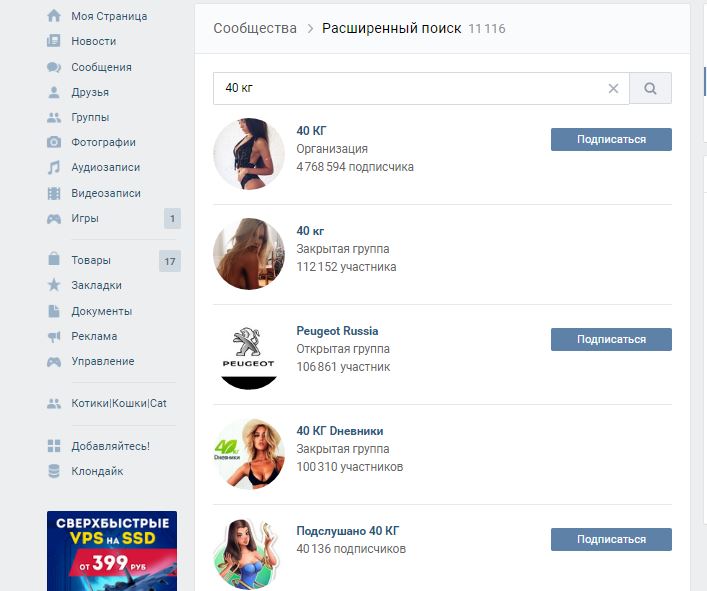 Дэйв Джонсон/Business Insider
Дэйв Джонсон/Business InsiderВозможно, вы заметили, что слева от группы контактов есть небольшой значок плюса. Если вы нажмете знак «плюс», вы можете «развернуть» список, чтобы показать вам имена всех людей в группе. Однако убедитесь, что вы действительно хотите это сделать, потому что, развернув группу в сообщении электронной почты, вы не сможете сжать все эти имена до одной записи.
Как создать папки в Outlook за 4 простых шага
Как добавить подпись в Microsoft Outlook двумя способами
Как изменить подпись электронной почты в Outlook двумя способами
Как использовать скрытую копию в Microsoft Outlook для отправки электронных писем в частном порядке нескольким людям
Как добавить Zoom в свою учетную запись Outlook для видеоконференции с вашими контактами
Дэйв Джонсон
Внештатный писатель
Дэйв Джонсон — журналист, пишущий о потребительских технологиях и о том, как индустрия трансформирует спекулятивный мир научной фантастики в современную реальную жизнь. Дэйв вырос в Нью-Джерси, прежде чем поступить в ВВС, чтобы управлять спутниками, преподавать космические операции и планировать космические запуски. Затем он провел восемь лет в качестве руководителя отдела контента в группе Windows в Microsoft. Как фотограф Дэйв фотографировал волков в их естественной среде обитания; он также инструктор по подводному плаванию и соведущий нескольких подкастов. Дэйв является автором более двух десятков книг и участвовал во многих сайтах и публикациях, включая CNET, Forbes, PC World, How To Geek и Insider.
Дэйв вырос в Нью-Джерси, прежде чем поступить в ВВС, чтобы управлять спутниками, преподавать космические операции и планировать космические запуски. Затем он провел восемь лет в качестве руководителя отдела контента в группе Windows в Microsoft. Как фотограф Дэйв фотографировал волков в их естественной среде обитания; он также инструктор по подводному плаванию и соведущий нескольких подкастов. Дэйв является автором более двух десятков книг и участвовал во многих сайтах и публикациях, включая CNET, Forbes, PC World, How To Geek и Insider.
ПодробнееПодробнее
Insider Inc. получает комиссию, когда вы покупаете по нашим ссылкам.
Как я могу подписаться на список рассылки Google, используя адрес электронной почты, не принадлежащий Google?
спросил
Изменено 3 года, 6 месяцев назад
Просмотрено 66 тысяч раз
Некоторые проекты размещают свои списки рассылки в группах Google, например: http://groups. google.com/group/mojolicious
google.com/group/mojolicious
Я старомоден и не люблю читать почту в Интернете. . Я бы предпочел получать эти письма в свой обычный почтовый ящик (который также не размещается в Google).
Можно ли подписаться на списки рассылки групп Google, как на обычные списки рассылки, размещенные не в Google? Если да, то как?
- гугл-группы
2
Да, просто нажмите «Присоединиться к этой группе» и выберите свои предпочтения. Затем вы установили
Изменить: извините, я неправильно понял ваш вопрос.
Вы можете попробовать этот трюк, вставьте в адресную строку браузера:
http://groups.google.com/group/mojolicious/boxsubscribe?email=myid
Замените «mojolicious» на название группы, к которой вы хотите присоединиться, и замените myid на адрес электронной почты, который вы хотите использовать. Вы должны получить электронное письмо с подтверждением (я только что попробовал, и оно работает с hotmail)
5
Процедура присоединения к группам Google без создания учетной записи Google:
Найдите адрес электронной почты группы в заголовке «Электронная почта группы», он будет выглядеть так: Электронная почта группы
(название группы)@googlegroups.или посетите на веб-странице группы в группах Google и нажмите «Об этой группе». com
com Отправьте электронное письмо на номер
(название группы)[email protected].+подписаться— это ключ, который добавляется в конец адреса электронной почты группы. (Имя группы) — это название группы. Пробел заменяется на «-» (дефис).
Источник. (ушел)
Примечание: Вы должны отправить подписное электронное письмо с адреса электронной почты, на который вы хотите получать рассылку сообщений. Для некоторых групп может потребоваться подтвердить запрос на подписку.
5
В настоящее время вы можете присоединиться по этому URL:
https://groups.google.com/forum/#!forum//join
Чтобы выйти из группы, вы можете использовать
https://groups.google.com/forum/#!forum//unsubscribe
Наиболее универсальное решение, которое должно работать для любого адреса/почтового провайдера и каждой группы Google, — это отправить письмо на
[название группы]+subscribe@googlegroups.com.
[http://www.mydigitallife.info/how-to-subscribe-or-join-google-groups-without-google-account/]
Похоже, что некоторые группы ограничены сообщениями, зарегистрированными в учетной записи Google. Примером может служить группа базы данных orient — посещение
https://groups.google.com/forum/#!forum/orient-database/join
не позволит вам выбрать произвольный адрес. Я мог добавить только один альтернативный адрес помимо моего адреса Gmail, поэтому добавление адресов в учетную запись Google не является решением.
РЕДАКТИРОВАТЬ 1: Секрет в том, что можно подписаться на любой почтовый адрес Google с адресом, неизвестным Google, при выходе из системы (при первом выходе из системы Google регистрирует вас, просто будьте настойчивы)
Если вы когда-нибудь задействуете в процессе веб-браузер (который вошел в вашу учетную запись Google), Google проигнорирует адрес, который вы выбрали для регистрации, и вместо этого зарегистрирует вашу учетную запись Google.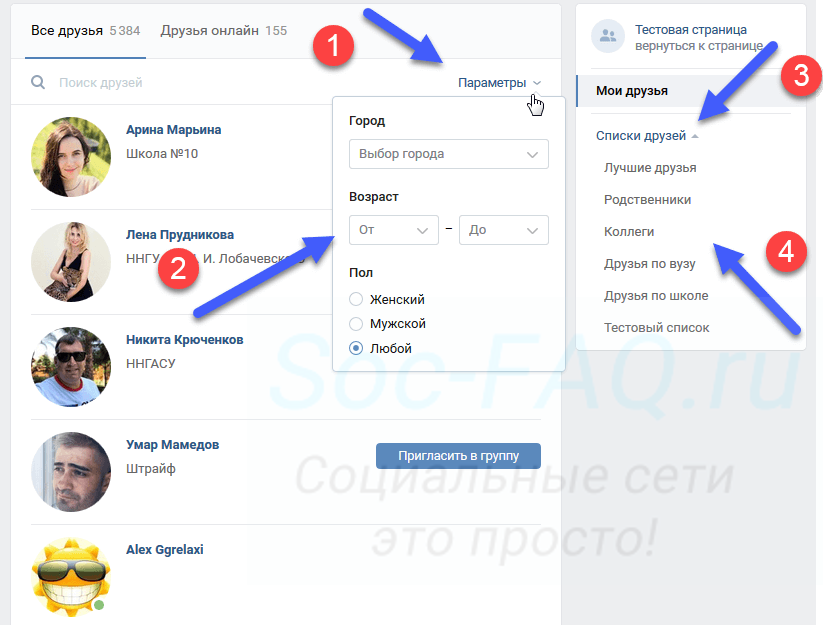 Что неприятно. Хотя этого можно избежать.
Что неприятно. Хотя этого можно избежать.
Как предложили другие, подпишитесь, отправив электронное письмо на
[email protected]с адреса, который вы хотите подписаться (обратите внимание, что домен может отличаться в некоторых случаев, когда используются Google Apps).Вы получите электронное письмо с просьбой нажать для подтверждения. Не делать что , так как тогда вы обнаружите, что адрес электронной почты для подписки изменен на что из вашей учетной записи Google. Вместо этого ответьте на подтверждение Эл. адрес. Неважно, есть ли в вашем повторе какой-либо контент.
Затем вы должны получить еще одно электронное письмо на выбранный вами адрес, в котором будет сказано: что вы подписаны.
На данный момент вы, вероятно, не можете изменить какие-либо параметры и т. д. через веб-интерфейс. Вы можете отказаться от подписки, используя ту же процедуру с groupname+unsubscribe@googlegroups., но я не знаю, есть ли другие варианты. com
com
Если ничего не помогает, вы можете попробовать написать владельцам группы по адресу https://groups.google.com/d/contactowner/mojolicious (измените при необходимости), если владельцы группы включили эту опцию.
Поскольку вы можете подписаться на список рассылки, используя свою учетную запись Google, и, следовательно, получать эти письма, отправленные на ваш адрес, связанный с учетной записью Google, вы должны иметь возможность пересылать эти сообщения, фильтруя соответствующие темы сообщений и отправляя их в учетную запись. у вас вне почты Google. Если вы посмотрите на фактического отправителя этих писем групп Google, вы сможете выяснить общее правило для ваших фильтров, поэтому вам не придется устанавливать фильтр для каждого письма. Это должно работать как прекрасный обходной путь, имхо.
2
Как создать группу электронной почты в Gmail
Gmail — одна из крупнейших почтовых платформ нашего времени. Он занимает более 27,8% доли рынка почтовых клиентов и имеет более 1,5 миллиарда пользователей.
Он занимает более 27,8% доли рынка почтовых клиентов и имеет более 1,5 миллиарда пользователей.
Если вы один из этих пользователей, вы, возможно, расстроились из-за того, что вводили неправильные электронные письма в поле «Кому» или пропускали важных людей из групповых электронных писем.
Группы Gmail решают эту проблему. Это функция, которая группирует контакты, присваивает им ярлык и позволяет отправлять электронные письма этой группе, просто вводя имя ярлыка в поле «Кому» при составлении электронного письма.
В этом руководстве мы расскажем о пошаговом процессе создания группы электронной почты в Gmail.
Краткий ответ: да!
Вы можете использовать Контакты Google, чтобы создать группу электронной почты, которую затем можно использовать в Gmail. Есть простой процесс. Все, что вам нужно сделать, это создать контакты, добавить их в список рассылки и начать отправлять им сообщения по электронной почте.
Прежде чем мы углубимся в руководство, давайте рассмотрим некоторые преимущества групп Gmail:
Связь с несколькими людьми одновременно
После того, как вы создали свой список рассылки группы электронной почты, вы можете отправлять электронные письма сотням людей одновременно — аналогично тому, как вы можете использовать программное обеспечение для электронного маркетинга. Вам не нужно запоминать индивидуальные адреса электронной почты всех участников разговора; группа электронной почты сделает это за вас.
Вам не нужно запоминать индивидуальные адреса электронной почты всех участников разговора; группа электронной почты сделает это за вас.
Меньше места для ошибки
Поскольку ваши контакты Gmail сохраняются перед добавлением в группу, вам не нужно вручную вводить адрес электронной почты каждый раз, когда вы хотите отправить. Это означает, что меньше места для ошибки, и мало шансов, что вы сделаете опечатку при повторной попытке отправить электронное письмо на этот конкретный адрес. Это также убережет вас от ошибочного письма не тому человеку.
Экономьте время и будьте последовательны при отправке писем одним и тем же людям
Если вы регулярно отправляете электронные письма с помощью Gmail нескольким людям, добавление их в группу может сэкономить ваше время. Вам не нужно каждый раз добавлять в электронное письмо нескольких коллег, клиентов или членов семьи. Вместо этого вы можете использовать свою группу и убедиться, что вы никого не пропустите по ошибке.
Вы убеждены начать использовать группы Gmail? Прежде чем вы сможете отправлять массовые электронные письма нескольким контактам, вам необходимо создать сами группы.
Вот пошаговое руководство по созданию группы электронной почты в Gmail:
- Откройте Контакты Google
- Создайте ярлык группы
- Добавьте контакты в свой ярлык
- Выберите имя ярлыка в поле «Кому»
- Отправить электронное письмо группе
1. Откройте Контакты Google
Для создания групп Google вам потребуется учетная запись Google. Сделать это бесплатно (и легко).
После того, как вы настроите и запустите свою учетную запись Gmail, перейдите в Контакты Google; часть библиотеки Google Apps. Это как виртуальный каталог людей, которым вы регулярно отправляете электронные письма, и отправная точка для создания групп электронной почты в Gmail.
2. Создайте ярлык группы
Gmail создает группы электронной почты на основе ярлыка, связанного с контактом.
В левой части экрана вы увидите раздел для ярлыков. Это будет название группы. Итак, нажмите «Создать метку» и дайте новой метке имя.
Не забудьте сделать названия ярлыков конкретными и релевантными, особенно если вы планируете создать несколько групп электронной почты. Вот некоторые примеры:
- «Команда маркетинга»
- «Поставщики»
- «Подписчики электронной почты»
3. Добавьте контакты к своему ярлыку
К этому моменту у вас есть ярлык для группы Gmail, которую вы хотите создать.
Добавьте людей в эти группы, создав контакт для каждого человека, которого вы хотите включить в список рассылки. У вас будет место для ввода их:
- Имя
- Фамилия
- Компания
- Должность
- Адрес электронной почты
- Номер телефона
- Примечания 1 Самое главное ярлык, который вы им даете. Убедитесь, что вы используете один и тот же ярлык группы для каждого нового контакта.
- Поставщики вывесок
- Производители продукции
- Ваша команда по проведению мероприятий
- Клиент
- Менеджер по работе с клиентами
- Менеджер социальных сетей
- Запуск новых продуктов
- Специальные предложения и скидки
- Отзывы клиентов
- Производительность и ярлыки
- Звонки и текстовые сообщения
- Болевые точки
- iOS 13
- iOS 14
- iOS 15
- Айпад
- Обновление: iOS 16 наконец-то позволяет управлять контактными группами!
- Не пропустите: превратите свои контакты в приложения на главном экране вашего iPhone создавать, удалять и переименовывать группы, а также добавлять и удалять контакты из групп.
Доступны сторонние приложения
В App Store есть много приложений для управления контактами, и я протестировал те из них, в которых конкретно говорилось об управлении группами на iOS. Вот краткое изложение некоторых приложений, которые я пробовал, исключая приложения, которые не обновлялись более года:
- A2Z Contacts — Приложение Group Text от Playa Приложения: Приложение бесплатное и больше похоже на то, что вы видели на ПК, но оно выполняет свою работу. Доступны премиум-функции, но они не нужны, если вы просто хотите управлять группами. Это приложение я буду использовать для этой статьи.
- Cardhop от Flexibits Inc.: Приложение бесплатное, но вы не можете создать новую группу контактов для iCloud без оплаты Premium, которая стоит 4,99 доллара в месяц или 39,9 доллара.
 9 в год для одного пользователя. Есть двухнедельная бесплатная пробная версия, но я не хотел заморачиваться.
9 в год для одного пользователя. Есть двухнедельная бесплатная пробная версия, но я не хотел заморачиваться. - Облегченная группировка контактов от EJing: Приложение бесплатное, но я мог добавить новые группы только в свою учетную запись Gmail, а не в учетную запись iCloud, и нет очевидного способа изменить это. Также нет возможности сортировать группы по учетным записям. Профессиональная версия за 1,99 доллара США добавляет некоторые функции, не применимые к группировке.
- Группы контактов — SMS и электронная почта от New Marketing Lab, Inc: Приложение бесплатное, но создаваемые вами группы не размещаются в iCloud и вообще не отображаются в приложении «Контакты». Вы можете создать только две группы и добавить в каждую не более десяти человек, не заплатив при этом 9 долларов.0,99 или подписка за 3,99 доллара в год.
- Список контактов Pro от Roberto Rodriguez Hernandez: Приложение бесплатное, но имеет те же проблемы, что и «Группы» (см.
 ниже), так как кажется, что это идентичное приложение.
ниже), так как кажется, что это идентичное приложение. - Groups by Qbix, Inc.: Приложение бесплатное и, похоже, делает все, что вам нужно, когда речь идет о создании, редактировании и удалении групп и управлении контактами. Однако я мог получить новые группы только в свою учетную запись Gmail, а не в свою учетную запись iCloud, и нет очевидного способа изменить это. Кроме того, в некоторых представлениях контакты разделены на номера телефонов и адреса электронной почты, что может сбивать с толку, а значки групп напоминают прекращенный выпуск Windows Live Messenger. Интерфейс вообще тоже неуклюжий. В приложении есть покупки для разблокировки функций и удаления рекламы.
- GroupsPro X от Demodit GmbH: Приложение является бесплатным и претендует на выполнение всех обязанностей по управлению группами без необходимости перехода на премиум-подписку. Тем не менее, интерфейс достаточно запутан, чтобы вы захотели найти лучший вариант.
- iContacts: Group Contacts by Jeonghwan Kim: Приложение бесплатное с рекламой и позволяет вам делать все, что вам нужно, когда дело доходит до управления группами контактов.
 Трудно сказать, какие учетные записи для каких групп, кроме iCloud, инструменты управления имеют небольшую кривую обучения, и есть еще одна версия приложения за 0,9 доллара США.9 непонятно, чем отличается.
Трудно сказать, какие учетные записи для каких групп, кроме iCloud, инструменты управления имеют небольшую кривую обучения, и есть еще одна версия приложения за 0,9 доллара США.9 непонятно, чем отличается.
Установка контактов A2Z
Когда дело доходит до обслуживания базовых групповых контактов, A2Z Contacts — хороший вариант, и я буду его использовать. Если вы хотите попробовать другое приложение, я бы предложил iContacts. На момент написания этой статьи A2Z последний раз обновлялся в феврале 2022 года и доступен для iOS 13, iOS 14 и iOS 15. После установки и открытия приложения вам необходимо разрешить ему доступ к вашим контактам.
- Ссылка на App Store: A2Z Contacts — Приложение Group Text (бесплатно)
Совет 1. Найдите группы контактов в iCloud
Выберите «Группы» на боковой панели A2Z, и откроется страница «Группы». Вы можете выбрать «Все контакты» вверху, а «iCloud» должен быть чуть ниже этого. Под вашими контактами iCloud будут все ваши сторонние учетные записи, например, из Gmail, Yahoo и Outlook.
 Нажмите на любую группу, чтобы просмотреть ее контакты.
Нажмите на любую группу, чтобы просмотреть ее контакты.- Не пропустите: используйте свой iPhone для сквозного шифрования сообщений Gmail для дополнительной защиты электронной почты
Совет 2. Редактируйте имена групп контактов в iCloud
Если вы когда-нибудь захотите изменить имя группы в «Контактах» в iCloud, откройте группу в A2Z, затем нажмите значок карандаша вверху. Нажмите «Переименовать группу» в списке действий, измените имя и нажмите «ОК».
Совет 3. Удаление групп контактов в iCloud
Чтобы удалить группу из контактов в iCloud, откройте группу в A2Z, затем нажмите значок карандаша вверху, как при переименовании групп. В списке действий нажмите «Удалить группу», затем подтвердите свой выбор, нажав «Удалить».
Кроме того, вы можете нажать значок карандаша в главном списке групп, выбрать группу, от которой хотите избавиться, нажать значок корзины, а затем «Удалить группы».
Совет 4. Создание новых групп контактов в iCloud
В главном списке «Группы» коснитесь знака «плюс» (+) вверху, чтобы начать создание новой группы в «Контактах» в iCloud.
 Назовите группу, убедитесь, что в качестве учетной записи выбран «iCloud», и нажмите «Сохранить».
Назовите группу, убедитесь, что в качестве учетной записи выбран «iCloud», и нажмите «Сохранить».После того, как A2Z создаст группу, она спросит вас, хотите ли вы добавить контакты сейчас или позже. Выберите «Да, добавить контакты», чтобы добавить их, или «Нет», чтобы подождать. Если вы выберете «Нет», перейдите к совету 5 ниже, чтобы узнать, как добавить их позже.
Если вы выберете «Да», выберите контакты из iCloud, которые хотите добавить в группу, затем нажмите «Сохранить». К сожалению, A2Z не позволяет вам выбирать контакты вне iCloud, но такое приложение, как iContacts, может, если вы хотите это сделать.
Вы также можете создавать группы из сведений о контакте. См. Совет 5 ниже.
Совет 5. Добавление людей в группы контактов в iCloud
Существует несколько способов добавления людей или компаний в старую или вновь созданную группу в «Контактах» в iCloud с помощью A2Z. Один из способов — открыть группу, нажать знак «плюс» (+), затем выбрать «Добавить существующие контакты» или «Добавить новый контакт».
 Это довольно очевидно, независимо от того, что вы выберете.
Это довольно очевидно, независимо от того, что вы выберете.Вы также можете добавить контакт в группу непосредственно из информации об этом контакте. A2Z позволяет добавлять людей и компании только из контактов в iCloud в группу в той же учетной записи. Однако вы можете добавить один из этих контактов в группу в другой учетной записи.
В сведениях о контакте коснитесь значка людей на панели инструментов, выберите группы, в которые должен входить контакт, и нажмите «Сохранить». Вы даже можете нажать здесь знак плюс (+), чтобы создать новую группу.
Другой вариант — нажать значок карандаша в группе, а затем «Добавить контакты в группу» из списка действий. Выберите контакты и нажмите «Сохранить».
Совет 6. Удаление людей из групп контактов в iCloud
Чтобы удалить людей из группы в «Контактах» в iCloud, откройте группу в главном списке «Группы», затем коснитесь значка карандаша. В списке действий нажмите «Удалить контакты из группы», выберите контакты и нажмите «Удалить».

Кроме того, вы можете удалить людей со страницы их контактной информации. Коснитесь значка людей на панели инструментов, выберите их из соответствующей группы и нажмите «Сохранить».
Совет 7. Создавайте новые записи для групп контактов в iCloud
Когда вам нужно добавить новый контакт в Контакты в iCloud, вы можете сделать это из папки «Все контакты — iCloud» в основном списке групп. Вы также можете сделать это из всеобъемлющего списка «Все контакты» для всех учетных записей, но вам нужно будет выбрать «iCloud» из списка действий, когда он появится. Заполните данные контакта и нажмите «Сохранить». Контакты, которые вы добавите таким образом, не будут отображаться ни в каких настраиваемых группах.
В качестве альтернативы, если вы хотите добавить новый контакт в определенную группу, откройте эту группу, коснитесь знака «плюс» (+), затем выберите «Объявить новый контакт» в списке действий. Заполните данные контакта и нажмите «Сохранить».
Совет 8.
 Удаление новых записей для групп контактов в iCloud
Удаление новых записей для групп контактов в iCloudЧтобы удалить людей из контактов в iCloud, коснитесь значка карандаша в папке «Все контакты — iCloud» или всеобъемлющей папке «Все контакты». Выберите контакты для удаления, нажмите значок корзины, а затем подтвердите, нажав «Удалить контакты», когда будет предложено. Вы не можете отменить это действие.
Кроме того, вы можете удалить контакты прямо со страницы сведений о контактах, независимо от того, откуда вы ее открываете. Просто коснитесь значка корзины на панели инструментов, а затем подтвердите «Да», когда вас спросят, уверены ли вы, что хотите удалить контакт. Вы не можете отменить это действие.
A2Z может сделать гораздо больше
Хотя я сосредоточился на простом создании, переименовании и удалении групп в «Контактах» в iCloud, а также на добавлении и удалении контактов из них, A2Z Contacts может предложить гораздо больше. Вы можете легко отправлять групповые сообщения из A2Z, Сообщений, WhatsApp или другого приложения для обмена сообщениями.
 То же самое для электронных писем от A2Z, Mail, Gmail, Spark и т. д. Поэкспериментируйте, чтобы увидеть, что он может сделать, и вы можете даже найти полезные функции премиум-класса.
То же самое для электронных писем от A2Z, Mail, Gmail, Spark и т. д. Поэкспериментируйте, чтобы увидеть, что он может сделать, и вы можете даже найти полезные функции премиум-класса.Хотите увидеть диспетчер групп контактов в приложении «Контакты» Apple? Единственное, что я могу предложить, это отправить отзыв о продукте в Apple. Возможно, однажды Apple прислушается.
Не пропустите: в iOS 15.4 есть интересная функция скрытой почты, которая помогает очистить вашу папку от беспорядка
Защитите ваше соединение без ежемесячного счета . Получите пожизненную подписку на VPN Unlimited для всех своих устройств, совершив разовую покупку в новом магазине гаджетов, и смотрите Hulu или Netflix без региональных ограничений, повышайте безопасность при просмотре в общедоступных сетях и многое другое.
Купить сейчас (скидка 80%) >
Другие выгодные предложения:
- Скидка 41% на домашний анализатор Wi-Fi
- Скидка 98% на набор для обучения кодированию
- Скидка 98% на учебный курс по бухгалтерскому учету
- Скидка 59% на редактор фонового видео XSplit VCam
Оставьте первый комментарий
- Горячий
- Последние
Как: Новый инструмент вырезания от Apple волшебным образом изолирует объекты и удаляет фон из изображений на вашем iPhone
Как: Загрузите и установите iOS 16.
 1 на свой iPhone, чтобы первыми опробовать новые функции
1 на свой iPhone, чтобы первыми опробовать новые функцииКак: Все приложения с виджетами блокировки экрана для вашего iPhone
Как: Отмечайте тексты и iMessages как непрочитанные на вашем iPhone, iPad или Mac
Как: Настройка главного экрана для iPhone стала еще лучше благодаря 15 важным новым функциям
Как: В Apple Photos появилась 21 новая функция для iPhone, которая сделает вашу жизнь проще
Как: Приложение «Напоминания» на вашем iPhone стало намного полезнее
Как: Apple Books только что получили крупнейшее обновление для iPhone за последние годы
Как: Все 350+ новых функций iOS 16 для вашего iPhone
Как: Крупное обновление iPhone, наконец, позволяет вам управлять прошлыми сетями Wi-Fi и даже просматривать их пароли
Как: Остановите боковую кнопку вашего iPhone от случайного завершения аудиовызовов раньше времени
Как: Добавьте неподдерживаемые карты и карты в Apple Wallet для быстрого и удобного доступа на вашем iPhone
Как: Наберите эти секретные коды, чтобы узнать, не перехватывает ли кто-то звонки и текстовые сообщения на вашем iPhone
Предупреждение: Конфиденциальная информация, которую вы затемняете на изображениях, может быть раскрыта с помощью нескольких быстрых правок на вашем iPhone
Как: Переключение между милями и километрами в Apple Maps на iOS 16
Как: Заставьте Siri говорить все, что вы хотите, каждый раз, когда вы подключаете свой iPhone к зарядному устройству
Как: Избавьтесь от часто посещаемых веб-сайтов в Safari на вашем iPhone, iPad или Mac
Как: Настройте экран блокировки вашего iPhone с помощью этих 27 потрясающих новых функций на iOS 16
Как: Приручите уведомления на экране блокировки вашего iPhone с помощью различных стилей отображения iOS 16
Как: Если «Сообщения» занимают слишком много места в хранилище iPhone или iCloud, пока не удаляйте свои разговоры
Все функции
Как: Новый инструмент вырезания от Apple волшебным образом изолирует объекты и удаляет фон из изображений на вашем iPhone
Как: Загрузите и установите iOS 16.
 1 на свой iPhone, чтобы первыми опробовать новые функции
1 на свой iPhone, чтобы первыми опробовать новые функцииКак: Все приложения с виджетами блокировки экрана для вашего iPhone
Как: Отмечайте тексты и iMessages как непрочитанные на вашем iPhone, iPad или Mac
Как: Настройка главного экрана для iPhone стала еще лучше благодаря 15 важным новым функциям
Как: В Apple Photos появилась 21 новая функция для iPhone, которая сделает вашу жизнь проще
Как: Приложение «Напоминания» на вашем iPhone стало намного полезнее
Как: Apple Books только что получили крупнейшее обновление для iPhone за последние годы
Как: Все 350+ новых функций iOS 16 для вашего iPhone
Как: Крупное обновление iPhone, наконец, позволяет вам управлять прошлыми сетями Wi-Fi и даже просматривать их пароли
Как: Остановите боковую кнопку вашего iPhone от случайного завершения аудиовызовов раньше времени
Как: Добавьте неподдерживаемые карты и карты в Apple Wallet для быстрого и удобного доступа на вашем iPhone
Как: Наберите эти секретные коды, чтобы узнать, не перехватывает ли кто-то звонки и текстовые сообщения на вашем iPhone
Предупреждение: Конфиденциальная информация, которую вы затемняете на изображениях, может быть раскрыта с помощью нескольких быстрых правок на вашем iPhone
Как: Переключение между милями и километрами в Apple Maps на iOS 16
Как: Заставьте Siri говорить все, что вы хотите, каждый раз, когда вы подключаете свой iPhone к зарядному устройству
Как: Избавьтесь от часто посещаемых веб-сайтов в Safari на вашем iPhone, iPad или Mac
Как: Настройте экран блокировки вашего iPhone с помощью этих 27 потрясающих новых функций на iOS 16
Как: Приручите уведомления на экране блокировки вашего iPhone с помощью различных стилей отображения iOS 16
Как: Если «Сообщения» занимают слишком много места в хранилище iPhone или iCloud, пока не удаляйте свои разговоры
Все горячие сообщения
Как создать групповое электронное письмо в Gmail, Outlook и Yahoo
Объединение адресов электронной почты в группы позволяет вам лучше организовать свои контакты, и вы можете отправить электронное письмо сразу всей группе — это как минимум два преимущества сразу.
 Но что они вам дают?
Но что они вам дают?- Спасенные нервы . По шкале раздражения повторение находится наверху. И даже если вы не тратите много времени на ввод каждого адреса в поле «Кому» или повторную отправку сообщения на несколько адресов, по крайней мере, вы не раздражаетесь.
- Меньше ошибок . Вы когда-нибудь ошибались при вводе адреса или добавляли не того человека? Неловко. С другой стороны, использование групп электронной почты означает, что вы избегаете опечаток или пропуска кого-либо.
- Вы получаете выгоду от предусмотренных функций . Группы электронной почты упрощают общение с определенными группами коллег, клиентов и даже ваших близких — электронная почта нужна не только для работы! Вы можете отправлять приглашения на мероприятия, сообщать новости о бизнесе или продуктах и напоминать своей семье о запланированном воскресном ужине.
- Эффективность общения по электронной почте .
 Вы можете отправить отклоненным кандидатам на работу стандартную вежливую записку. Просто добавьте кандидатов, которые не нажимают, во временную папку «Отклоненные» и отправляйте письма всем сразу. Только не забывайте его регулярно чистить.
Вы можете отправить отклоненным кандидатам на работу стандартную вежливую записку. Просто добавьте кандидатов, которые не нажимают, во временную папку «Отклоненные» и отправляйте письма всем сразу. Только не забывайте его регулярно чистить.
Как использовать группы электронной почты?
Вы можете отправлять сообщения, используя поля CC или BCC.
- Если вы не хотите, чтобы люди знали о других респондентах, или в противном случае может возникнуть проблема конфиденциальности — например, когда члены группы не знают друг о друге и не дали согласия на совместное использование их адресов электронной почты — добавьте имя контактной группы в поле BCC (скрытая копия), чтобы скрыть все остальные адреса от других получателей.
- В противном случае, если вы используете группы электронной почты только для того, чтобы сэкономить время на вводе всех адресов, введите имя группы в поле «Копия». Или сразу в поле Кому, если группа является основным получателем.

BCC или слепая копия CC или копия Адреса получателей остаются анонимными Все могут видеть адреса получателей Готовы узнать, как создать группу электронной почты, используя некоторые из самых популярных служб электронной почты? Давайте покатаемся.
Как создать группу электронной почты в Gmail
Gmail, без тени сомнения, является лидером по количеству пользователей — более 1,7 миллиарда пользователей — и предлагаемых функций. Благодаря приложению Google для управления контактами, которое связано с Gmail, вы можете создать группу электронной почты за несколько простых шагов.
Все эти шаги происходят в диспетчере контактов Google, который вы можете найти в меню Google Workspace:
Создание группы контактов в Gmail.
2. Нажмите на нее, и менеджер контактов Google откроется в новой вкладке.

3. К следующему шагу можно подойти двумя способами:
- Либо выберите все контакты, которые хотите добавить в группу, либо нажмите кнопку Управление ярлыками меню со стрелкой блока в верхней части экрана и выберите Создать метку или .
- Нажмите кнопку Создать метку на левой боковой панели.
4. Добавьте имя для своей группы в Gmail.
5. Если вы выбрали второй вариант, вы можете добавить свои контакты Google к новой метке, если вы выберете их и
- выберите группу из меню Управление ярлыками или
- перетащите их на метку на левой боковой панели.
Отправка сообщения электронной почты группе в Gmail
Пройдите весь процесс с инструкциями на руках, и вы сможете создавать новые группы за считанные секунды — или, ну, так быстро, как позволяет ваше интернет-соединение.
Теперь самое простое. Чтобы отправить электронное письмо в созданную вами группу, требуется еще меньше действий:
1.
 Обновите вкладку «Входящие», если вы только что создали группу.
Обновите вкладку «Входящие», если вы только что создали группу.2. Напишите письмо. Ознакомьтесь с нашим руководством по написанию профессиональных электронных писем, чтобы получить несколько полезных советов.
3. После того, как вы закончите составление и прикрепите все соответствующие файлы (при необходимости), используйте поле «Кому» или откройте поле «Копия» или «Скрытая копия» — в зависимости от того, какое из них вам нужно для группового электронного письма — и начните вводить имя ярлыка группы. Выберите группу и отправьте или запланируйте свое электронное письмо.
В качестве альтернативы вы также можете выбрать адреса в диспетчере контактов и отправить им электронное письмо, не создавая группу, если это одноразовая вещь.
Google предлагает некоторую гибкость в том, как вы можете заполнить список контактами. Также здорово, что вы можете просто перетаскивать имена на существующую метку.
Но Gmail не единственный для многих людей. У вас может быть даже несколько почтовых ящиков с несколькими провайдерами.
 Итак, давайте подробно рассмотрим создание группы электронной почты в Outlook.
Итак, давайте подробно рассмотрим создание группы электронной почты в Outlook.Как создать группу электронной почты в Outlook Webmail
В настоящее время Outlook занимает второе место по популярности в веб-почте. Он слишком отличается от Gmail с точки зрения создания групп электронной почты? Не совсем так, но он предлагает другую терминологию — чтобы создать группу электронной почты в Outlook.live, вам нужно добраться до Люди вкладка. Вы найдете кнопку для этого в левом боковом меню.
Создание группы в Outlook
1. Теперь вам нужно создать список контактов, открыв выпадающее меню для кнопки Новый контакт – нажмите стрелку вниз и выберите Новый список контактов .
2. Появится новое всплывающее окно, в котором вы можете добавить имя группы электронной почты и выбрать нужные контакты.
3. Как вариант, можно выбрать нужные контакты, нажать на кнопку Добавить в список кнопка в верхнем меню и
- добавить их в ранее созданный список рассылки или
- нажмите Новый список контактов и создайте новый.

Отправка сообщения электронной почты группе в Outlook
Готовы начать рассылку электронной почты этой группе? Вернитесь на вкладку «Входящие», чтобы написать электронное письмо:
1. Как и в Gmail, также полезно обновить вкладку «Входящие», чтобы убедиться, что все изменения синхронизируются.
2. Создайте новое электронное письмо и при необходимости добавьте вложения.
3. В поле Копия или Скрытая копия начните вводить название группы и выберите нужное. Отправьте или запланируйте свою электронную почту.
Создать список адресов электронной почты в приложении веб-почты Outlook легко, но вся вкладка «Люди» сбивает с толку. Например, списки, папки и группы — это разные функции, но нет четкого различия в том, как их использовать. Интерфейс мог бы обойтись несколькими всплывающими подсказками.
В подсказках не нуждается Yahoo. Давайте посмотрим, почему.
Как создать группу электронной почты в Yahoo
База пользователей Yahoo ничтожно мала по сравнению с Gmail и Outlook вместе взятыми — чуть более 200 миллионов пользователей по всему миру.
 Тем не менее, это один из лучших почтовых сервисов. Создать группу электронной почты здесь, возможно, даже проще, чем в Gmail или Outlook.
Тем не менее, это один из лучших почтовых сервисов. Создать группу электронной почты здесь, возможно, даже проще, чем в Gmail или Outlook.Как создать группу электронной почты в Yahoo
1. На правой боковой панели, наряду с настройками и календарем, вы найдете Контакты . Нажмите на нее, и вы увидите свои основные контакты, все контакты и списки. Выберите последнее.
2. Нажмите кнопку Создать список .
3. Добавьте туда имя и нужные контакты. Нажмите Сохранить , и все готово!
Отправка сообщения электронной почты группе в Yahoo
Как и в случае с Gmail и Outlook, обновите веб-почту после создания группы электронной почты, чтобы изменения вступили в силу. Затем вы можете отправить свое первое электронное письмо группе.
1. Составьте электронное письмо и при необходимости добавьте вложения.
2. Введите имя нужной группы электронной почты в поле «Копия» или «Скрытая копия» и выберите его.

3. Отправьте или запланируйте свое электронное письмо.
Отправка сообщения электронной почты группе в Yahoo
Как и в случае с Gmail и Outlook, обновите веб-почту после создания группы электронной почты, чтобы изменения вступили в силу. Затем вы можете отправить свое первое электронное письмо группе.
1. Составьте электронное письмо и при необходимости добавьте вложения.
2. Введите имя нужной группы электронной почты в поле «Копия» или «Скрытая копия» и выберите его.
3. Отправьте или запланируйте электронную почту.
Как насчет других служб электронной почты?
Ваш выбор службы электронной почты может подпадать под конкретный запрос, как это делают Tutanota и ProtonMail с точки зрения безопасности электронной почты. В этом случае полезно знать, что большинство провайдеров электронной почты, предлагающих диспетчер контактов, также предлагают некоторые функции, позволяющие создавать группы электронной почты.
Более важный вопрос: довольны ли вы аспектом управления электронной почтой используемой вами службы? Интерфейсы веб-почты часто имеют ограниченный набор функций.
 Итак, какова альтернатива?
Итак, какова альтернатива?Mailbird — повысьте эффективность управления электронной почтой
В перерывах между телефонными звонками и личными встречами электронные письма могут накапливаться и переполнять ваш график.
В этом случае вам нужно настольное решение, которое позволит более рационально управлять почтовыми ящиками, например Mailbird. Он обладает мощными функциями повышения производительности, но при этом имеет простой интерфейс, который работает, как и ожидалось.
Получите Mailbird и проверьте наиболее эффективный способ управления своими учетными записями электронной почты!
Попробуйте Mailbird бесплатно
Повышение качества благодаря расширенным функциям
Mailbird предлагает множество функций, помогающих организовать общение по электронной почте, а также сделать работу с одним или несколькими почтовыми ящиками более эффективной и удобной.
Вот некоторые из них:
Особенность Зачем это нужно Что это дает Единый почтовый ящик Управление несколькими учетными записями электронной почты, календарем и приложением для контактов на нескольких вкладках не является идеальным. 
Единая функциональность объединяет учетные записи от разных поставщиков электронной почты в одном месте, а также распространяется на другие функции, такие как поиск электронной почты и вложений, календарь и управление контактами. Приложение «Контакты» Переход с одной вкладки контактов на другую приводит к пустой трате времени. Менеджер контактов Mailbird содержит адреса всех подключенных учетных записей, которые вы можете сгруппировать по своему усмотрению. У вас также есть возможность отправить по электронной почте выбранным контактам или группе. Отслеживание электронной почты Отправка электронных писем иногда похожа на бросок сообщения в бутылке в океан. Скорее всего доставили, но читали ли? Если эта функция включена, она будет показывать, какие контакты из одной или групповой электронной почты просматривали ваше сообщение и когда. Это обеспечивает больше контекста для общения. 
Повтор Иногда вы просто не можете сразу разобраться с электронным письмом или оно может понадобиться вам позже. Вы можете выбрать лучший повод для того, чтобы электронное письмо попало в верхнюю часть папки «Входящие». Например, отложите групповое электронное письмо, которое вы отправили, до тех пор, пока не придет время продолжить, чтобы действовать как напоминание. Поиск вложений Изображения и документы являются отличным источником информации о продукте или сделке, но как найти их только по теме электронной почты или имени файла? Вы можете просматривать все вложения, которые вы отправили или получили. И если вы помните некоторую информацию об этом, найдите определенные вложения по имени и размеру. Ответ в режиме онлайн Представьте, что вы отвечаете на длинное электронное письмо — может возникнуть путаница, на какие пункты вы отвечаете. 
Эта функция позволяет написать ответ на определенные части электронного письма, поэтому не возникает сомнений относительно контекста ответа. Маркировка В групповом письме не всегда понятно, кому вы адресуете ту или иную информацию. Mailbird позволяет помечать контакты в теле письма, и они будут автоматически добавлены в список адресатов, если их еще нет. Интеграция приложений Возможно, вам потребуется быстро подключиться к другим приложениям, пока вы все еще находитесь в почтовом ящике. Mailbird интегрируется почти с 30 приложениями, повышающими производительность и онлайн-общение, включая Google Workspace, Asana, Dropbox и популярные мессенджеры. Полезная поддержка Не можете найти решение достаточно быстро? Нет времени тратить время на рыскание по сайту. Вы можете отправить электронное письмо реальным людям, которые помогут вам решить любые проблемы, с которыми вы можете столкнуться при использовании Mailbird.  На всякий случай есть база знаний.
На всякий случай есть база знаний.Независимо от того, являетесь ли вы владельцем одного или нескольких почтовых ящиков, Mailbird может сделать управление электронной почтой более организованным и понятным.
Заключение
Создание групповых электронных писем может упростить ваше общение и значительно ускорить отправку одного и того же сообщения группе людей. И это возможно практически в любой службе веб-почты, которая позволяет управлять контактами.
Идея проста — создайте папку, добавьте в нее адреса электронной почты, а затем используйте имя папки в поле «Кому» окна «Написать». Еще больше упростить управление электронной почтой может использование настольного почтового клиента, такого как Mailbird.
Он предлагает стильный мощный интерфейс для работы с одной или несколькими учетными записями электронной почты. Вы получаете несколько ценных функций, которые позволяют добиться цели, таких как отслеживание электронной почты, встроенный ответ и интеграция сторонних приложений, за очень разумную плату.

Воспользуйтесь бесплатным тест-драйвом Mailbird и посмотрите, как изменится ваша работа с электронной почтой.
Упростите управление своей учетной записью и получите максимальную отдачу от платных функций электронной почты с помощью Mailbird
Попробуйте Mailbird бесплатно
Как создать группу электронной почты в Gmail в 2022 году?
Для этого вам нужно сначала зайти в приложение «Контакты», выбрать нужные контакты Google в этой группе и создать для них имя ярлыка. Затем вы можете использовать это имя ярлыка при составлении электронного письма, и Gmail будет знать, каким контактам его отправить.
Как создать групповое электронное письмо?
Это легко сделать, если вы сначала сгруппируете адреса электронной почты под ярлыком или списком рассылки. Затем вы можете выбрать группу, которой хотите отправить сообщение при составлении электронного письма.

Кроме того, вы можете добавлять контакты Gmail в поле «Кому» окна создания сообщения по одному.Как добавить контакты в группы на iPhone
Как ни странно, вы не можете. Но вот обходной путь.
Хотите знать, как добавлять контакты в группы на iPhone? К сожалению, вы не можете создавать группы контактов на iPhone, теперь добавьте контакт в группу.
Почему Apple не разрешает это, непонятно. Сортировка контактов по группам — одна из основных функций любого приложения «Контакты».
Однако приложение «Контакты» для iOS поддерживает группы, но вы просто не можете создавать их или управлять ими на iPhone.
К счастью, приложение «Контакты» на iPhone поддерживает группы — вам просто нужно настроить их ВЫКЛ на вашем iPhone.
Опять же, мы хотим вмешаться, чтобы сказать, что это один из самых глупых вариантов отсутствия функций, которые когда-либо делала Apple. Надеемся, что в грядущей iOS 16 появится возможность создавать группы и управлять ими в приложении «Контакты» на iPhone.
 А пока вот как вы можете создавать группы, которые можно просматривать на вашем iPhone.
А пока вот как вы можете создавать группы, которые можно просматривать на вашем iPhone.Однако сначала вам понадобятся три вещи:
- Учетная запись iCloud (у вас будет одна из них, если у вас есть iPhone).
- Компьютер Mac или ПК с настольным браузером и доступом в Интернет.
- Контакты в приложении «Контакты» на iPhone.
Все понял? Теперь продолжим…
Часть 1: Как создавать группы и добавлять контакты в группы для контактов iPhone
Хорошо, это все немного громоздко, но вот:
- На компьютере Mac или ПК перейдите на сайт iCloud.com.
- Войдите в свою учетную запись iCloud.com.
- На главном экране iCloud.com нажмите кнопку «Контакты». Эта кнопка выглядит так же, как значок приложения «Контакты» на iPhone.
- На экране «Контакты iCloud» вы увидите список всех ваших контактов и групп.
Это экран, с которым мы будем работать в следующих инструкциях.

Часть 2: Как создать группу контактов iPhone
Хорошо, вот как создать группу контактов, которую можно будет просматривать на вашем iPhone:
- На экране «Контакты iCloud» нажмите кнопку «+» рядом со значком шестеренки в нижней части экрана «Контакты».
- В появившемся всплывающем окне нажмите «Новая группа».
- В списке групп появится новая группа. Введите название группы, например, «Семья».
Вот и все! Вы создали группу контактов. Однако в настоящее время в группе нет контактов. В следующей части мы расскажем вам, как добавить контакты в созданную вами группу.
Часть 3. Добавление контактов в группу
Хорошо, это последняя часть. Все это делается на странице контактов iCloud в веб-браузере (см. часть 1 выше).
- Нажмите «Все контакты» в списке групп.
- В столбце Контакты прокрутите и найдите контакт, который хотите добавить в группу.

- Найдя контакт, который хотите добавить в группу, нажмите и удерживайте его. Вы увидите маленькую красную точку с цифрой 1 на ней.
- Теперь перетащите этот контакт в группу по вашему выбору и отпустите кнопку мыши. Вы добавили контакт в группу.
Вы можете отменить шаги, описанные в Части 3, чтобы добавить в группу столько контактов, сколько хотите.
Как просматривать группы в контактах на iPhone
После того, как вы настроили группы в веб-приложении «Контакты» на iCloud.com, они будут автоматически синхронизироваться с вашим iPhone (при условии, что вы вошли в ту же учетную запись iCloud). После завершения синхронизации (это происходит автоматически) выполните следующие действия. :
- Откройте приложение «Контакты» на iPhone.
- Нажмите кнопку «Группы» в верхней части экрана приложения «Контакты».
- В появившемся меню вы увидите все созданные вами группы.

Надеемся, что Apple сделает группы в контактах на iPhone более надежными в будущих версиях ОС.
И выписка:
- Как включить и выключить уведомления о прочтении WhatsApp
- Контакты iPhone Legacy: как использовать цифровое наследие
- Как изменить настройки AirDrop на iPhone
- Как скачать видео HBO Max (фильмы и телешоу)
- Как удалить места и часто На айфоне?
- Есть ли у Apple метавселенная?
- Android AirTag Tracker: как найти AirTags с помощью Android
- Что такое AirPods ограниченной серии?
- Что Apple выпустит в 2022 году?
- Что означает буква «i» в iOS?
- Как остановить iPhone от сна !
- Как редактировать заметки? Как это!
- Как добавить одно приложение на несколько главных экранов iPhone!
- Как отправить фотографии с iPhone по электронной почте – 2 САМЫХ ПРОСТЫХ способа!
- Как восстановить удаленные контакты iPhone
- Фейсбук
- Твиттер
- Смешивание
- Реддит
- флипборд
- Пинтерест
- Более
Майкл Гротхаус
Эксперт Apple и писатель, Майкл Гротхаус освещал технологии на KnowYourMobile в течение большей части 10 лет.
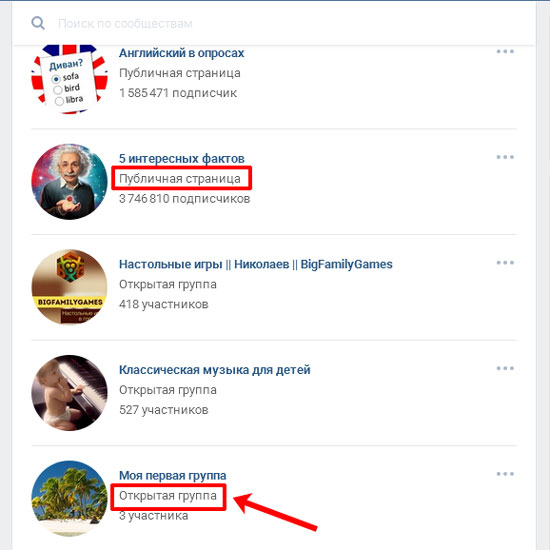 В зависимости от того, сколько групп Gmail вы создаете, у вас может быть несколько вариантов на выбор:
В зависимости от того, сколько групп Gmail вы создаете, у вас может быть несколько вариантов на выбор:Повторите этот процесс для каждого человека, которого вы хотите добавить в группу. Если вам нужно добавить несколько контактов, вместо этого вы можете массово загрузить их из CSV-файла.
Затем выберите ярлык на боковой панели контактов Google, чтобы увидеть список всех с таким же тегом:
4. Подготовьте свое электронное письмо
После того, как вы создали свой список, пришло время перейти к самой интересной части: создание электронной почты!
Откройте Gmail и создайте новое электронное письмо. Во всплывающем окне нажмите «Кому» в верхнем поле. Это откроет меньшее окно со списком всех ваших контактов Google.
Найдите лейбл, на который вы хотите отправить электронное письмо, затем выберите его в качестве аудитории электронной почты.
Или, если вы хотите сделать скрытой или копией определенный список групп, введите имя метки в эти поля:
5.
 Отправьте электронное письмо
Отправьте электронное письмоЗавершите написание электронного письма, создайте строку темы и отправьте.
Теперь он будет отправлен всем в пределах ярлыка, который вы выбрали и добавили в поле «Кому».
Нужно внести изменения в контактную группу?
Независимо от того, удаляете ли вы кого-то, создаете новую группу или добавляете нового человека, ярлыками легко управлять.
Просто вернитесь в Google Контакты и щелкните ярлык, который хотите изменить. Вы можете нажать кнопку карандаша, чтобы изменить его имя.
Оттуда вы также можете редактировать контакты в этой группе, добавлять новые контакты или удалять существующие. Установите флажок рядом с выбором контактов и нажмите значок метки, чтобы добавить или удалить их из группы:
НАЧАТЬ
Поздравляем! Вы запустили свою первую группу Gmail.
Теперь вы знаете, как создавать группы электронной почты в Gmail. Вот пять умных способов использовать их в своих интересах.
1.
 Отправляйте обновления друзьям и родственникам
Отправляйте обновления друзьям и родственникамГруппы электронной почты в Gmail идеально подходят для регулярной связи с друзьями и членами семьи, особенно с теми, кто не зарегистрирован на Facebook.
Вы можете создать группу электронной почты для близких родственников, расширенной семьи и группу для близких друзей. Просто создайте список рассылки Gmail для каждого из них и отправляйте электронные письма в эту группу Gmail. Это отличный способ обмениваться фотографиями и обновлениями друг с другом.
Поскольку три четверти пользователей Gmail получают доступ к электронной почте на своих мобильных устройствах, это означает, что ваши друзья и родственники могут связаться с вами, где бы они ни находились.
2. Общайтесь с группой людей
Сочетание функции ярлыков Google Contacts и Gmail также отлично подходит для общения с группами людей, такими как клубы, организации, социальные клубы или поставщики.
Вы можете отправить сообщение всей группе всего за несколько кликов.
Давайте применим это на практике и скажем, что вы планируете мероприятие. Вы создаете группу электронной почты для всех, кто помогает вам с этим мероприятием, например:
Наличие единой группы электронной почты помогает всем оставаться на одной волне. Если что-то произойдет (например, событие отменят), вы можете сообщить об этом всем сразу. Нет никаких «я сказал этому человеку?» необходимые дилеммы.
Однако вам не нужен бизнес, чтобы воспользоваться преимуществами групп электронной почты. Исследование Mailchimp показывает, что электронные письма о хобби имеют показатель открываемости выше среднего — 27,74%. Если вы управляете организацией или клубом, но не отправляете электронные письма регулярно, это определенно стоит попробовать.
3. Электронная почта людям, с которыми вы регулярно общаетесь вместе
У большинства из нас есть люди, с которыми мы обычно общаемся по электронной почте, например, несколько сотрудников или клиент и его помощник.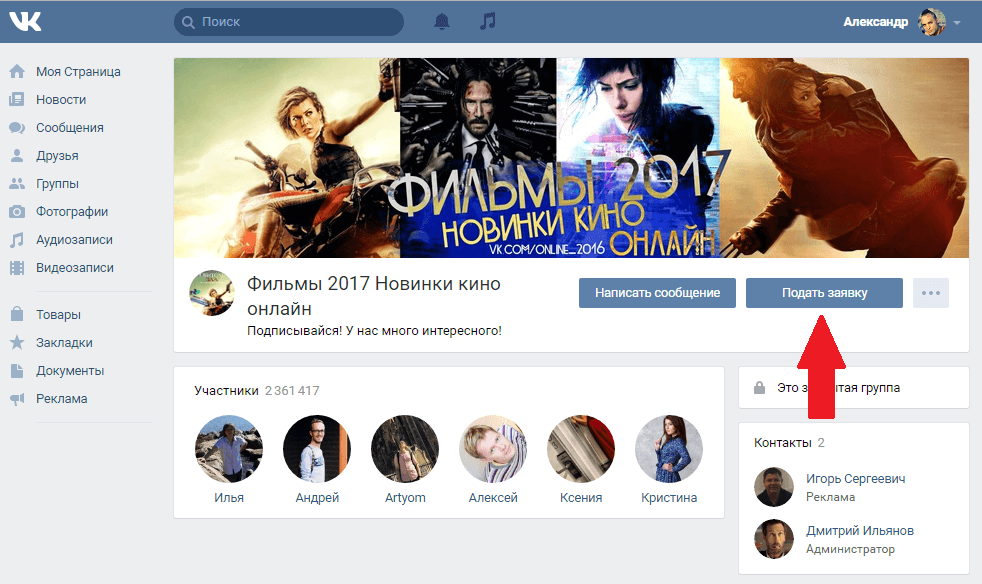
Если вы создадите группу электронной почты для этих людей, вы упростите процесс отправки. Вам не придется иметь дело с тем, что вы случайно пропустили кого-то из важного электронного письма.
Мы можем увидеть это в действии с агентством, которое предлагает рекламные услуги Facebook для своих клиентов. Они могут захотеть создать группу электронной почты, включающую:
Если агентству необходимо обсудить с клиентом их рекламу, они будут использовать ту же группу электронной почты. Все будут зациклены на одном и том же электронном письме и всегда будут иметь актуальную информацию.
4. Отправьте бизнес-обновления
Не у всех есть деньги, чтобы инвестировать в причудливое программное обеспечение для маркетинга по электронной почте.
Если вы еще не используете программное обеспечение для работы с электронной почтой, группы Gmail могут стать отличным способом рассылки бизнес-обновлений клиентам. Вы можете составить список контактов по электронной почте и поделиться:
Вы можете составить список контактов по электронной почте и поделиться:
Около 81% маркетологов B2B говорят, что этот тип новостной рассылки по электронной почте является их наиболее используемым типом контент-маркетинга, а 31% считают его наиболее эффективным способом. взращивать потенциальных клиентов.
Однако недостатком использования групп Gmail для рассылки информационных бюллетеней по электронной почте является то, что у вас нет доступа к какой-либо аналитике или данным. Вы не можете видеть, открыли ли они или взаимодействовали с электронной почтой, поэтому лучше инвестировать в профессиональный инструмент электронного маркетинга, если вы серьезно относитесь к тому, чтобы ваша электронная почта работала на вас.
[кнопка: узнать, как отправлять электронную почту через ManyChat] https://support.manychat.com/support/solutions/articles/36000184966-sending-email-through-manychat
5.
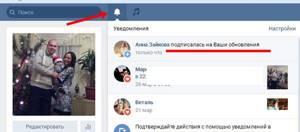 Отвечать на заявления о приеме на работу
Отвечать на заявления о приеме на работуВы у вас есть большое количество людей, желающих работать на вас? Вместо того, чтобы отвечать на каждое приложение по отдельности (или, что еще хуже, не отвечать вообще), вы можете создать группы Gmail, которые сделают всю тяжелую работу за вас.
Допустим, у вас есть 100 заявок на должность, которую вы хотите занять. Попросите вашего менеджера по найму или подбору персонала пометить каждого человека в списке контактов как «потенциальный» или «нет».
Вы можете отправить письмо с вежливым отказом 80 выбранным контактам, помеченным как «нет». Для остальных 20 кандидатов создайте еще одно электронное письмо, в котором попросите группу запланировать интервью, ответить еще на несколько вопросов или выполнить пробный проект.
Это быстрый и простой способ ответить на все заявления о приеме на работу, независимо от того, сколько кандидатов вы получили.
Как видите, создание ярлыков для новой группы контактов сэкономит вам время и деньги.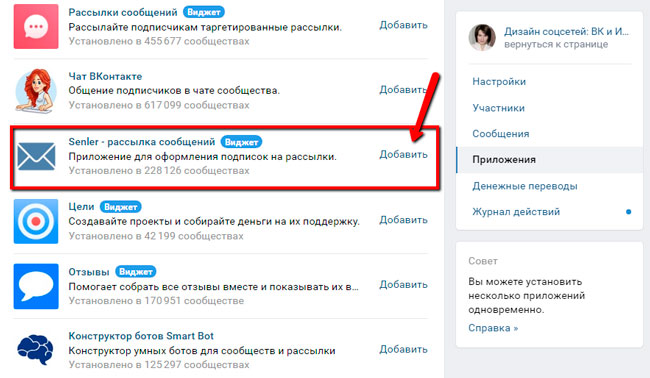 Вы никогда не пропустите важных людей из обсуждения, и вам не придется запоминать каждого отдельного человека, которого нужно зациклить на обновлении. Группы электронной почты обрабатывают все это за вас.
Вы никогда не пропустите важных людей из обсуждения, и вам не придется запоминать каждого отдельного человека, которого нужно зациклить на обновлении. Группы электронной почты обрабатывают все это за вас.
Начните с создания самих ярлыков, добавления людей из списка контактов и использования имени ярлыка в поле «Кому» любых будущих электронных писем.
Вскоре вы заметите, сколько времени вы тратите впустую, вводя адреса электронной почты по отдельности!
НАЧАТЬ
Вы уже проголосовали!
Содержание этого блога было подготовлено независимо и предназначено только для информационных целей. Высказанные мнения принадлежат автору и не обязательно отражают точку зрения ManyChat или любой другой стороны. Индивидуальные результаты могут отличаться.
Уловка для управления группами контактов iCloud прямо с вашего iPhone (поскольку приложение контактов Apple не позволит вам) « iOS и iPhone :: Гаджеты
- org/Person»> Автор Джастин Мейерс
Вы можете просматривать и скрывать группы контактов iCloud на своем iPhone, но Apple не позволит вам создавать или удалять группы, а также добавлять или удалять контакты из любых групп, если вы не используете планшет или компьютер. Почему Apple отказывается добавлять инструмент управления группами в Контакты на iOS, можно только догадываться, но есть обходной путь, который вы можете использовать вместо этого.
Почему Apple отказывается добавлять инструмент управления группами в Контакты на iOS, можно только догадываться, но есть обходной путь, который вы можете использовать вместо этого.
Если вы хотите следовать рекомендациям Apple по управлению группами в «Контактах» для iCloud, используйте приложение «Контакты» в macOS или перейдите на страницу iCloud.com/contacts на iPad, другом планшете или компьютере. Черт, вы даже можете использовать веб-приложение в режиме рабочего стола на телефоне Android.
К сожалению, вы не можете легко обмануть веб-сайт Apple с помощью режима рабочего стола или каких-либо модификаций пользовательского агента в Safari или любом другом веб-браузере iOS, поэтому при посещении iCloud вы всегда будете получать сообщение об ошибке «Невозможно загрузить контакты». ком/контакты на вашем iPhone. Это особенно раздражает, если у вас есть только iPhone, а не планшет или компьютер.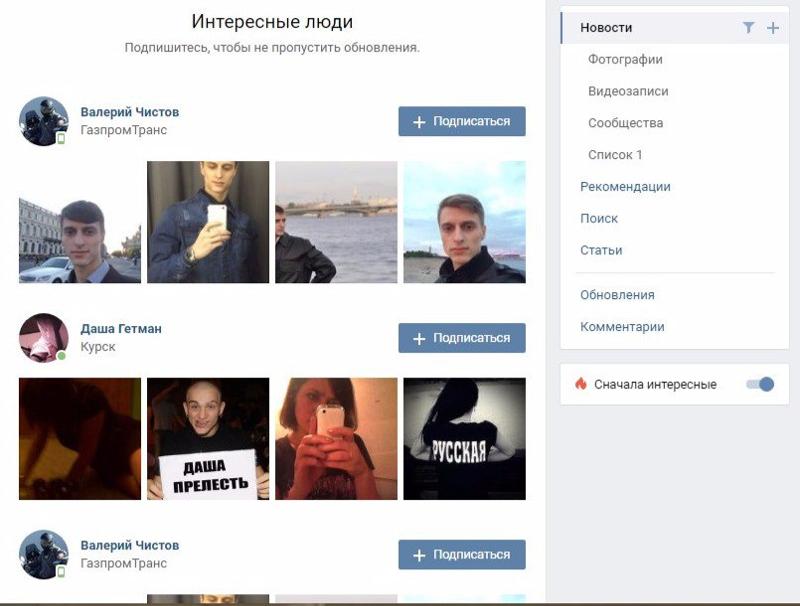




 То есть просто ищем его среди участников (забиваем имя в строке «поиск среди участников»), что приведет к напрасной трате времени в большинстве случаев. Таков же будет результат, если как-то стараться анализировать лайки под постами сообщества. Правда, если только пользователь не догадался скрыть лайки от посторонних. Проверять поставляет ли пользователь «нравится» под каждой записью. Если да, то скорее всего он – участник. Конечно, сомнительный вид исследования.
То есть просто ищем его среди участников (забиваем имя в строке «поиск среди участников»), что приведет к напрасной трате времени в большинстве случаев. Таков же будет результат, если как-то стараться анализировать лайки под постами сообщества. Правда, если только пользователь не догадался скрыть лайки от посторонних. Проверять поставляет ли пользователь «нравится» под каждой записью. Если да, то скорее всего он – участник. Конечно, сомнительный вид исследования.
 Вы могли даже случайно выложить материал сексуального, экстремистского, либо шокирующего содержания.
Вы могли даже случайно выложить материал сексуального, экстремистского, либо шокирующего содержания.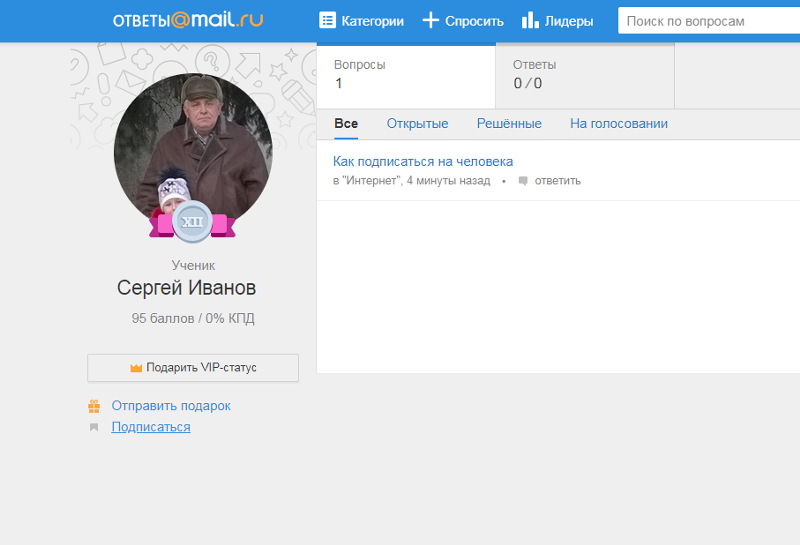

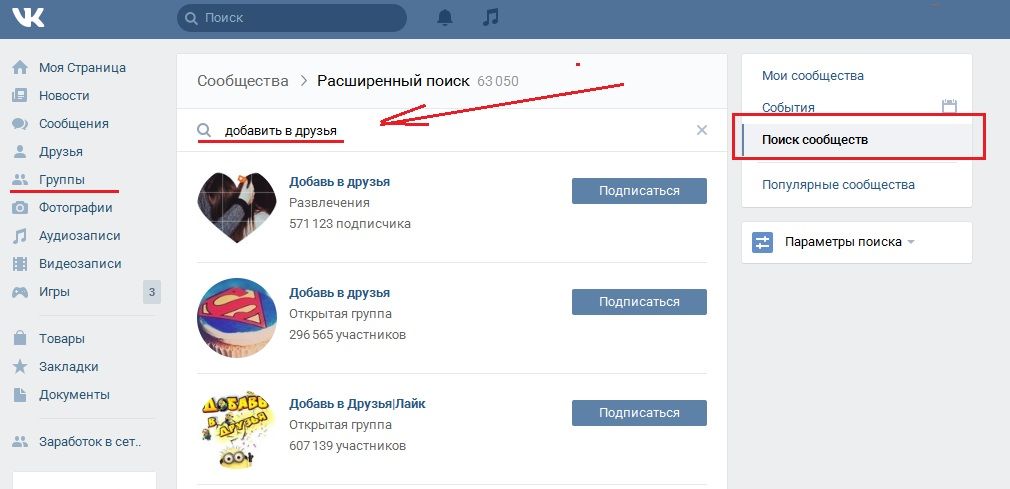
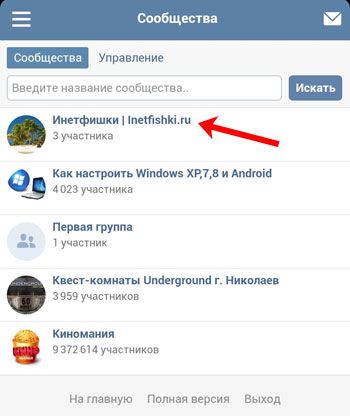 Хотя некоторый контент эротического характера модераторы групп могут размещать, не нарушая правила ВКонтакте. Подробнее об этом вы сможете прочитать на странице с правилами создания групп;
Хотя некоторый контент эротического характера модераторы групп могут размещать, не нарушая правила ВКонтакте. Подробнее об этом вы сможете прочитать на странице с правилами создания групп;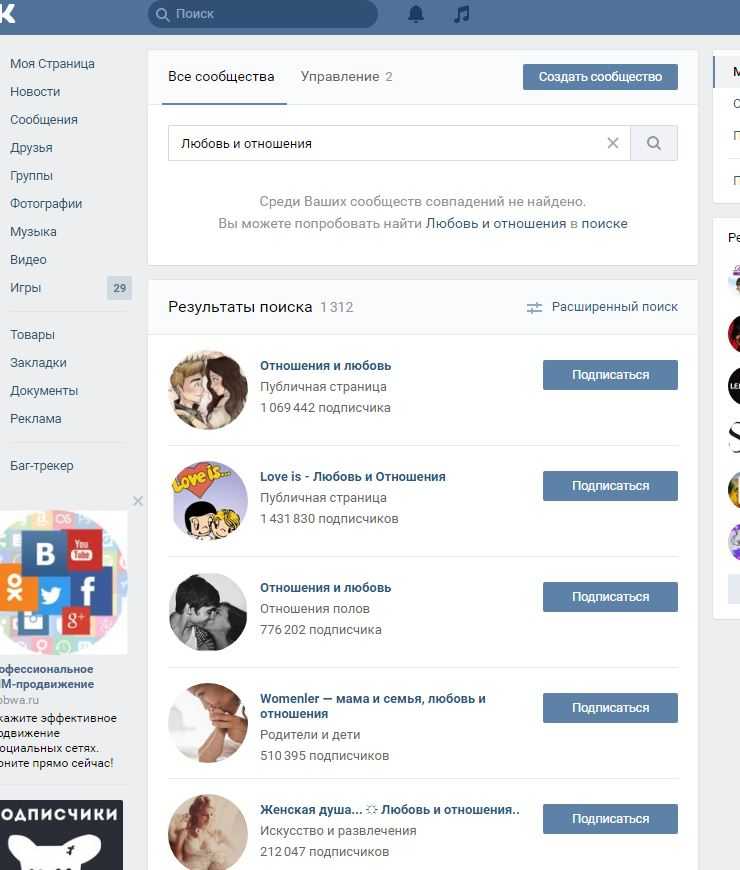

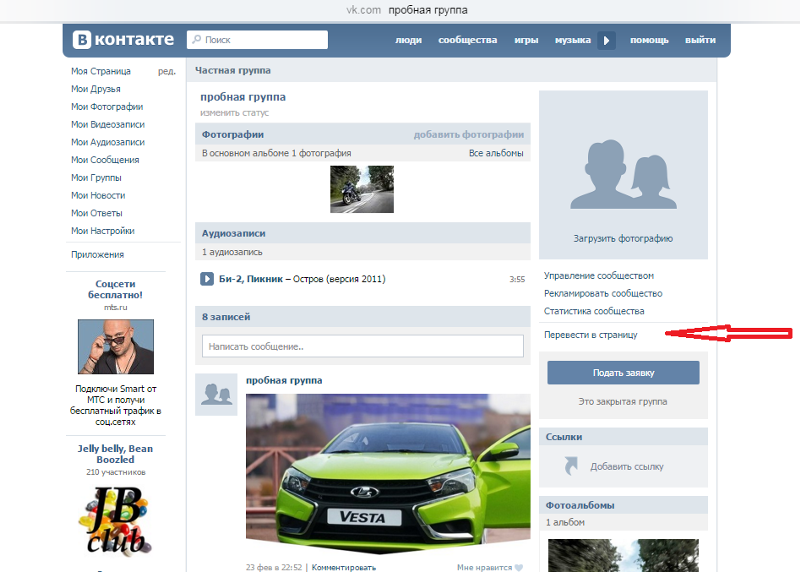
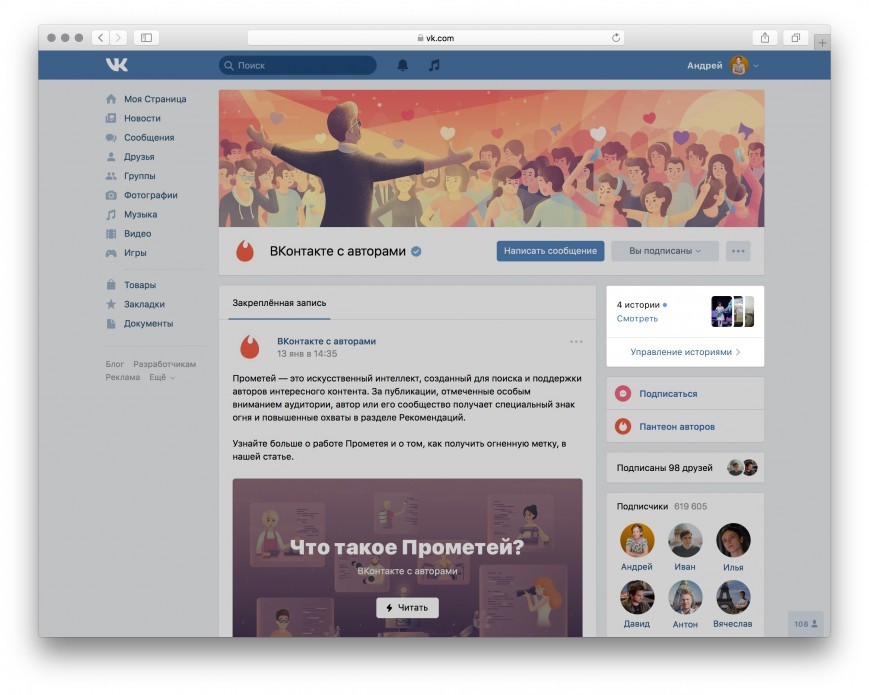
 com
com  com.
com.
 9 в год для одного пользователя. Есть двухнедельная бесплатная пробная версия, но я не хотел заморачиваться.
9 в год для одного пользователя. Есть двухнедельная бесплатная пробная версия, но я не хотел заморачиваться. ниже), так как кажется, что это идентичное приложение.
ниже), так как кажется, что это идентичное приложение. Трудно сказать, какие учетные записи для каких групп, кроме iCloud, инструменты управления имеют небольшую кривую обучения, и есть еще одна версия приложения за 0,9 доллара США.9 непонятно, чем отличается.
Трудно сказать, какие учетные записи для каких групп, кроме iCloud, инструменты управления имеют небольшую кривую обучения, и есть еще одна версия приложения за 0,9 доллара США.9 непонятно, чем отличается. Нажмите на любую группу, чтобы просмотреть ее контакты.
Нажмите на любую группу, чтобы просмотреть ее контакты. Назовите группу, убедитесь, что в качестве учетной записи выбран «iCloud», и нажмите «Сохранить».
Назовите группу, убедитесь, что в качестве учетной записи выбран «iCloud», и нажмите «Сохранить». Это довольно очевидно, независимо от того, что вы выберете.
Это довольно очевидно, независимо от того, что вы выберете.
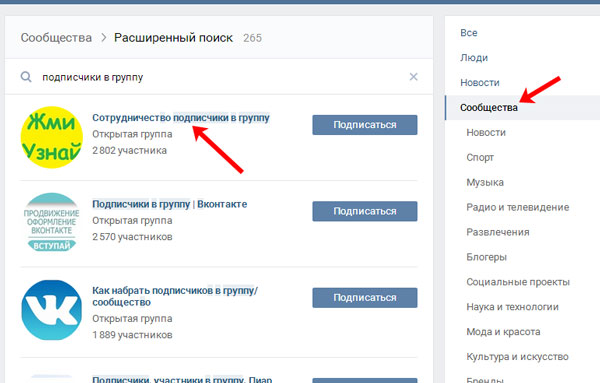 Удаление новых записей для групп контактов в iCloud
Удаление новых записей для групп контактов в iCloud То же самое для электронных писем от A2Z, Mail, Gmail, Spark и т. д. Поэкспериментируйте, чтобы увидеть, что он может сделать, и вы можете даже найти полезные функции премиум-класса.
То же самое для электронных писем от A2Z, Mail, Gmail, Spark и т. д. Поэкспериментируйте, чтобы увидеть, что он может сделать, и вы можете даже найти полезные функции премиум-класса. 1 на свой iPhone, чтобы первыми опробовать новые функции
1 на свой iPhone, чтобы первыми опробовать новые функции 1 на свой iPhone, чтобы первыми опробовать новые функции
1 на свой iPhone, чтобы первыми опробовать новые функции Но что они вам дают?
Но что они вам дают? Вы можете отправить отклоненным кандидатам на работу стандартную вежливую записку. Просто добавьте кандидатов, которые не нажимают, во временную папку «Отклоненные» и отправляйте письма всем сразу. Только не забывайте его регулярно чистить.
Вы можете отправить отклоненным кандидатам на работу стандартную вежливую записку. Просто добавьте кандидатов, которые не нажимают, во временную папку «Отклоненные» и отправляйте письма всем сразу. Только не забывайте его регулярно чистить.

 Обновите вкладку «Входящие», если вы только что создали группу.
Обновите вкладку «Входящие», если вы только что создали группу.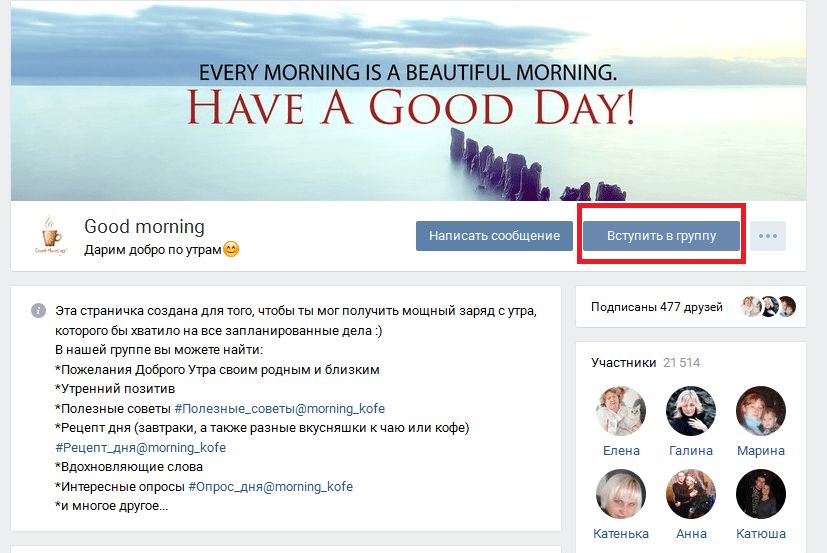 Итак, давайте подробно рассмотрим создание группы электронной почты в Outlook.
Итак, давайте подробно рассмотрим создание группы электронной почты в Outlook.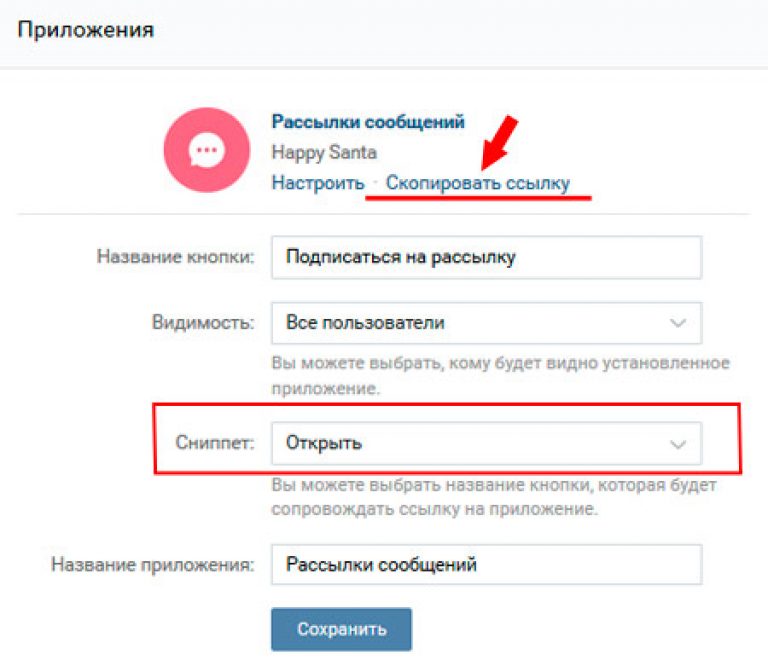
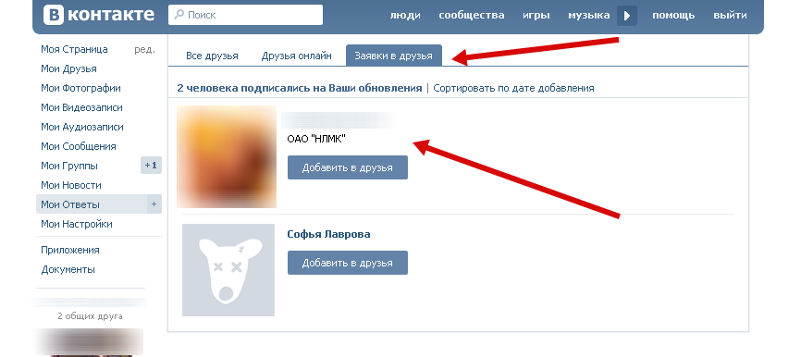 Тем не менее, это один из лучших почтовых сервисов. Создать группу электронной почты здесь, возможно, даже проще, чем в Gmail или Outlook.
Тем не менее, это один из лучших почтовых сервисов. Создать группу электронной почты здесь, возможно, даже проще, чем в Gmail или Outlook.
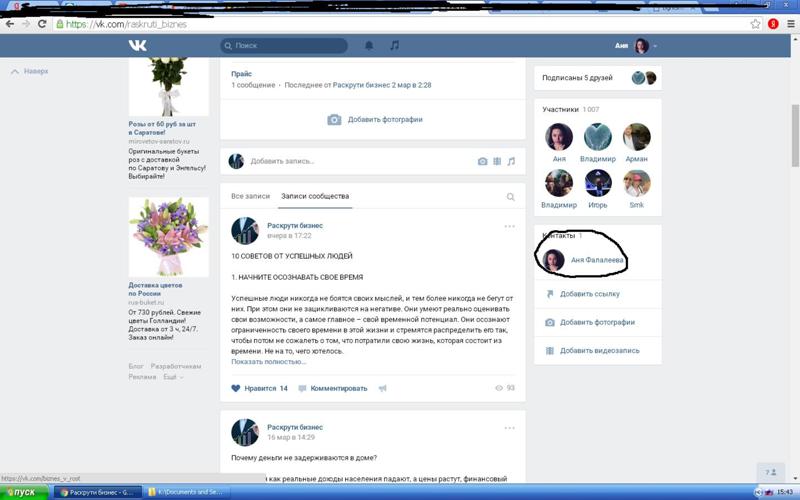 Итак, какова альтернатива?
Итак, какова альтернатива?